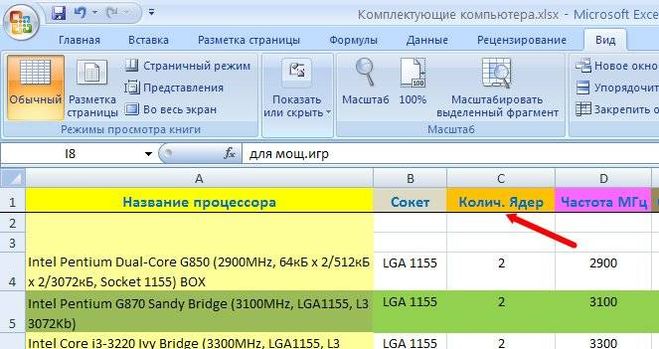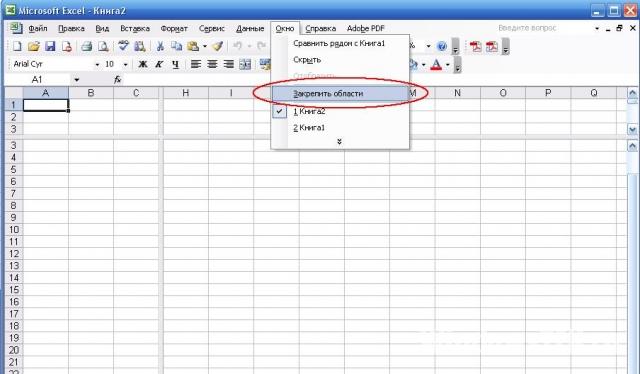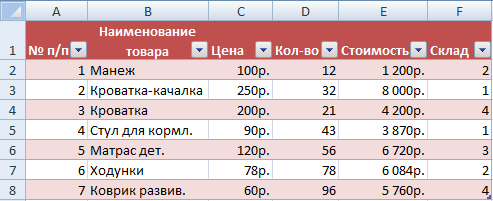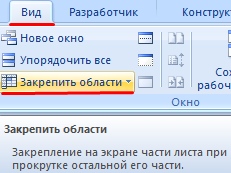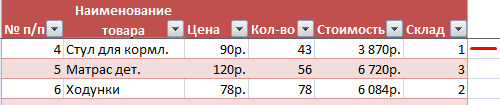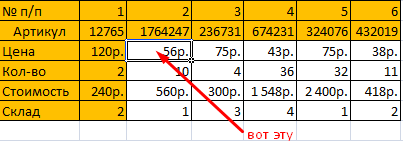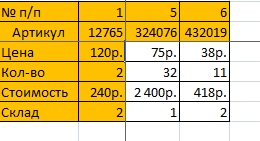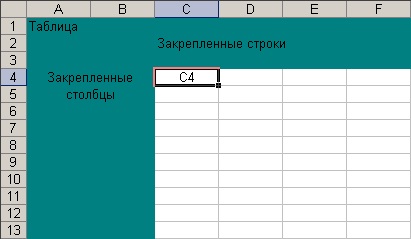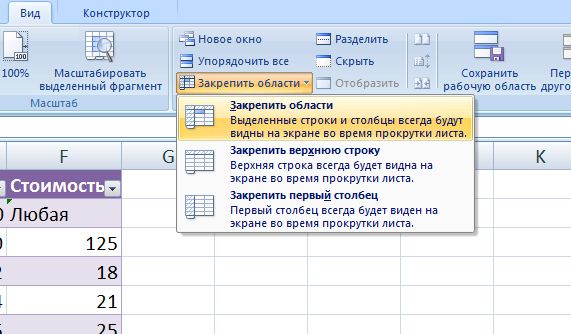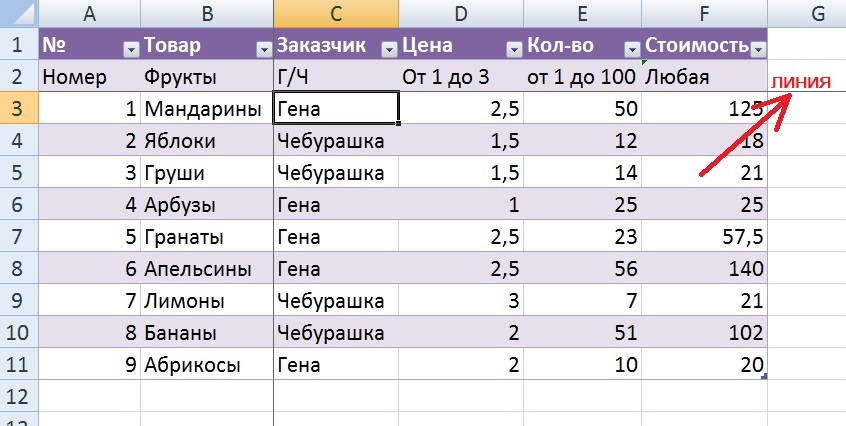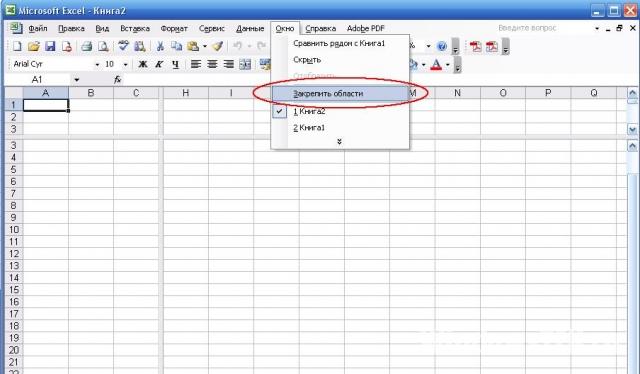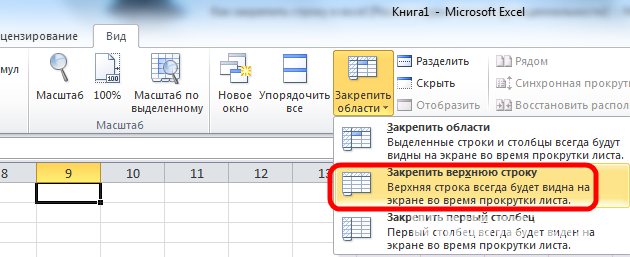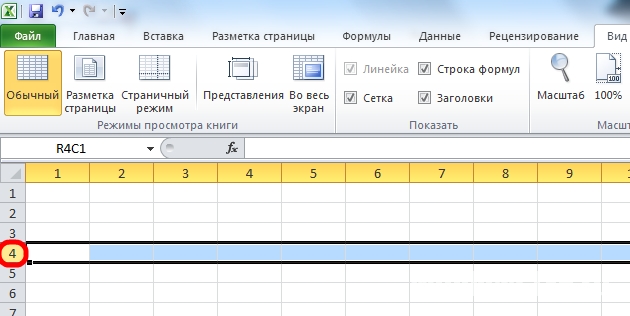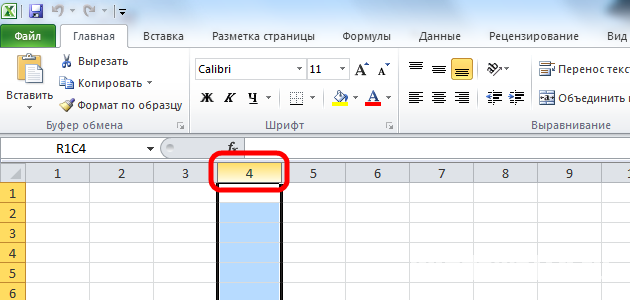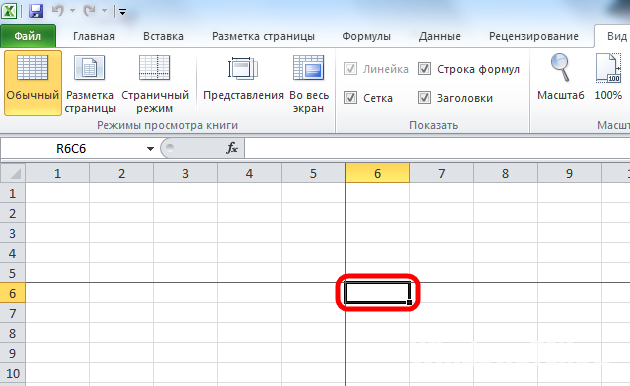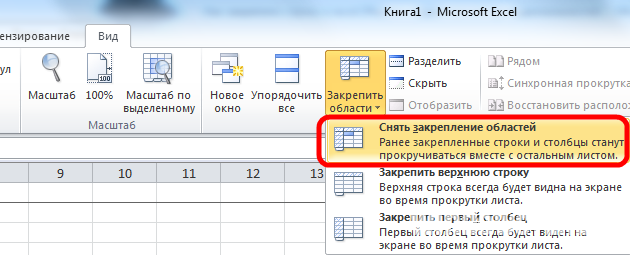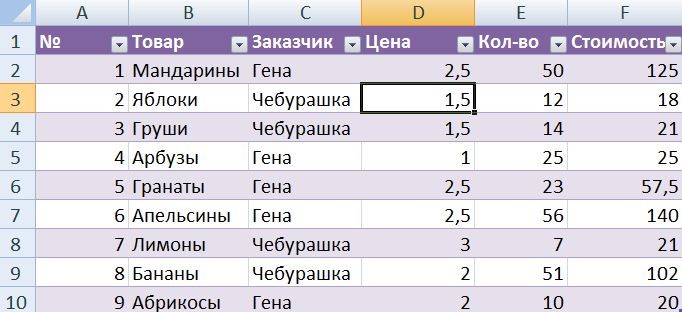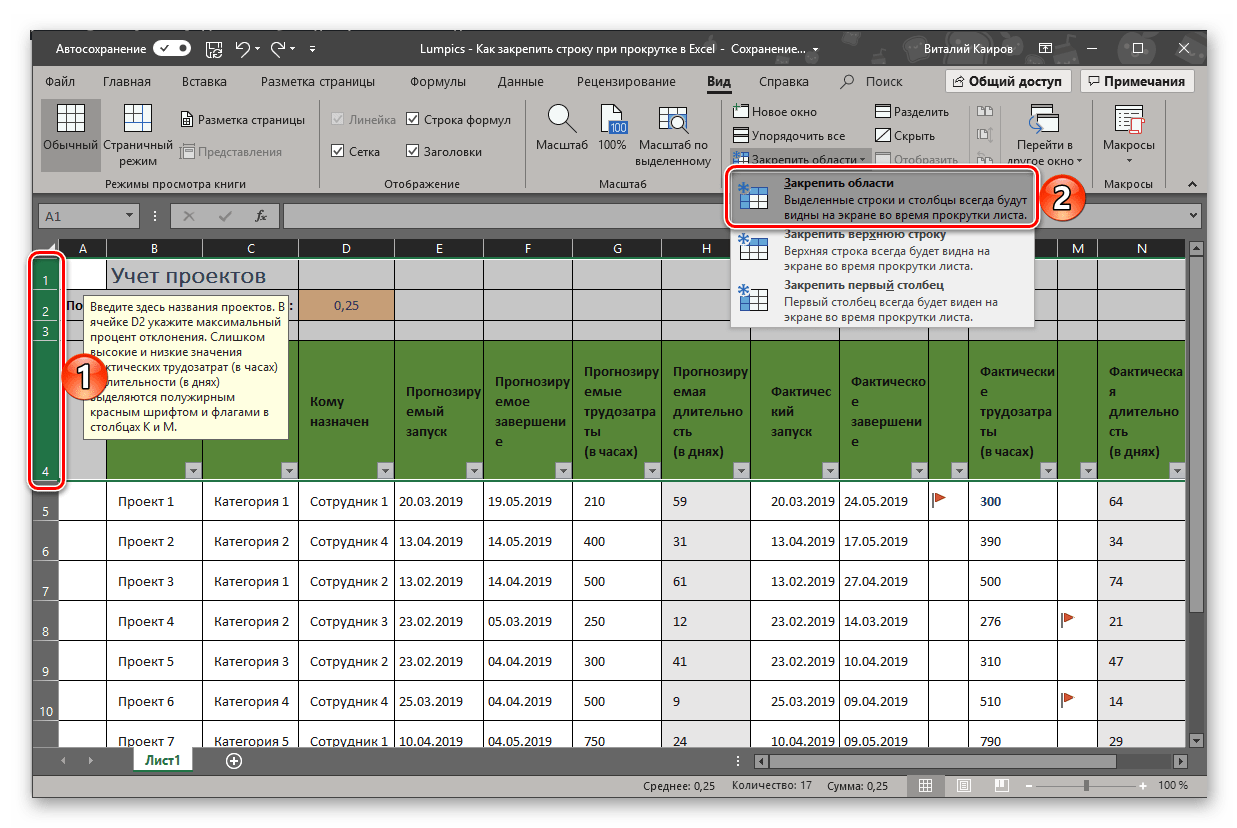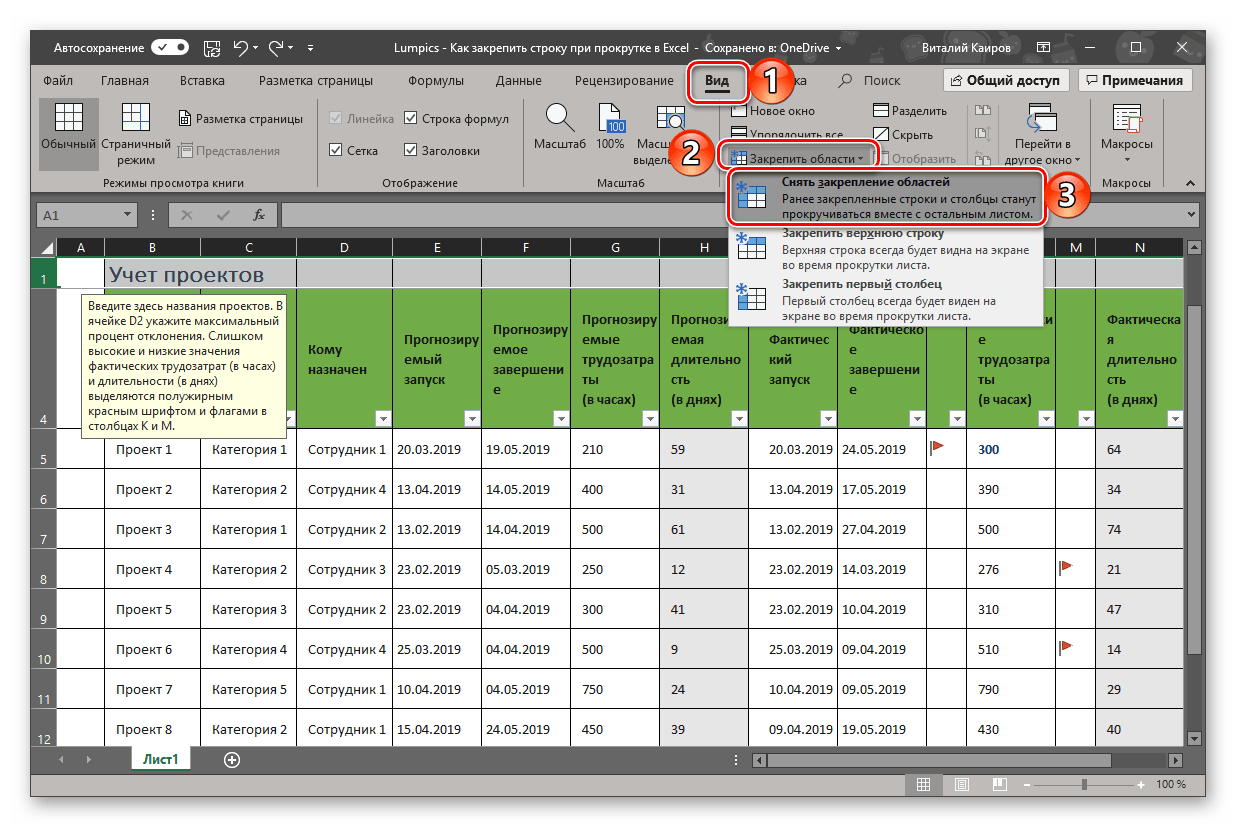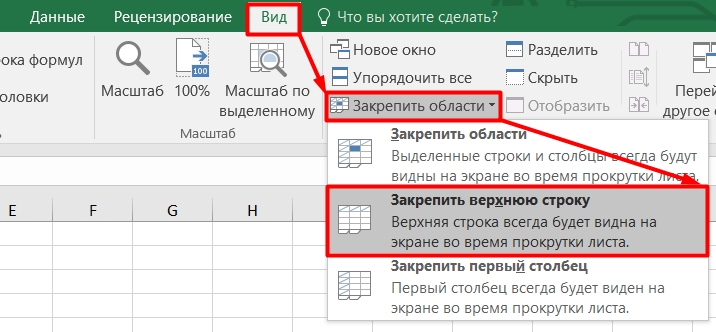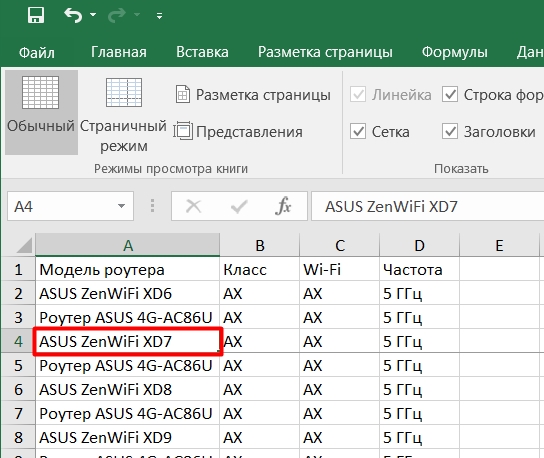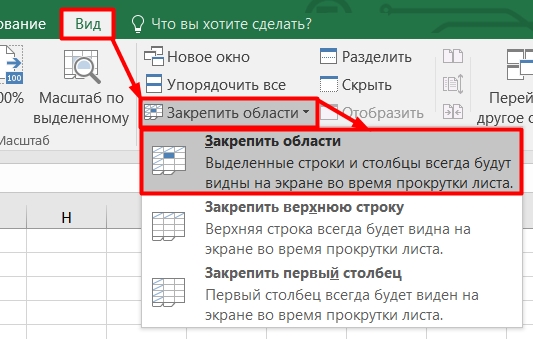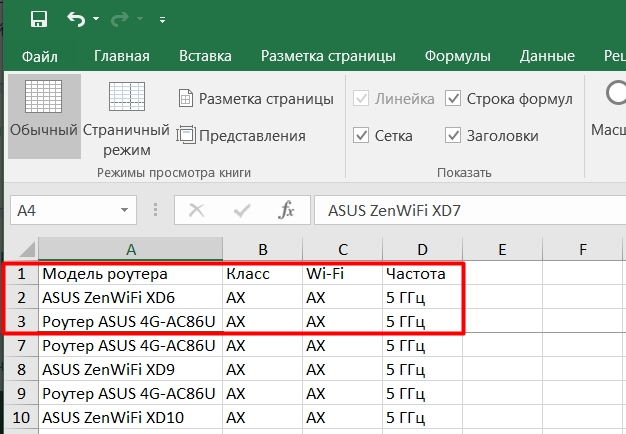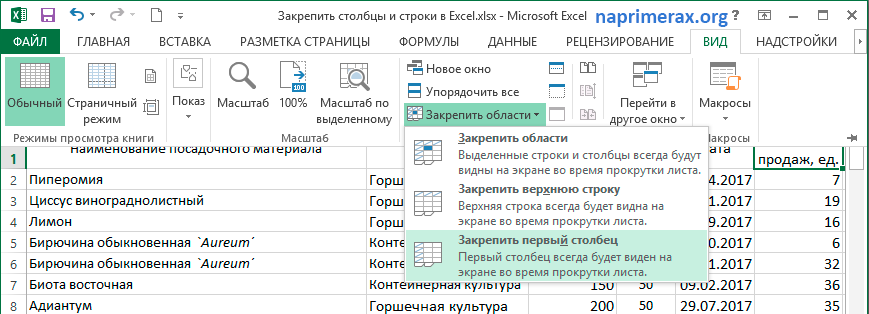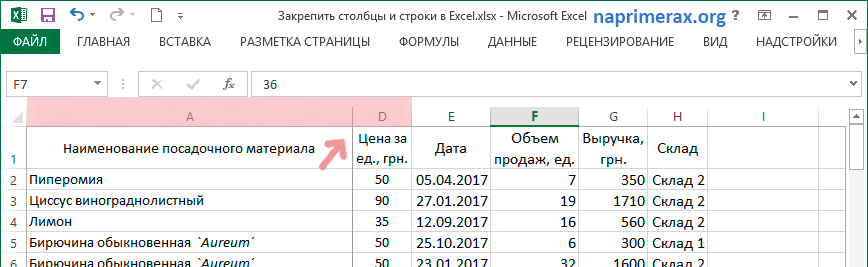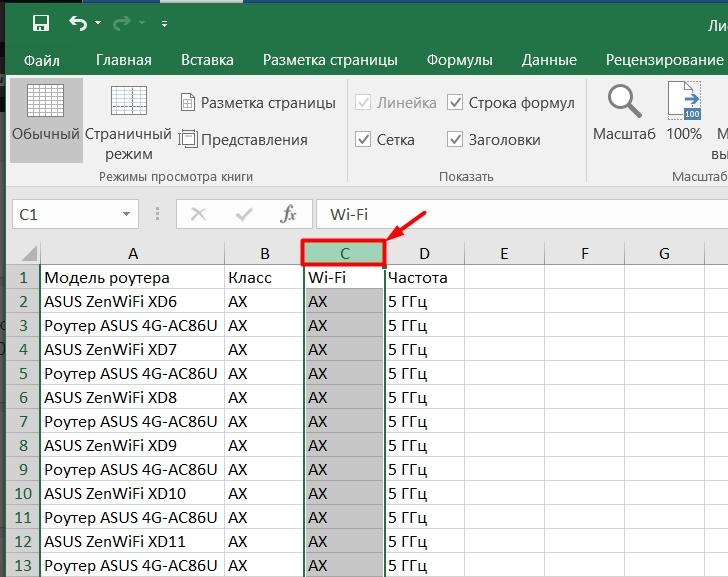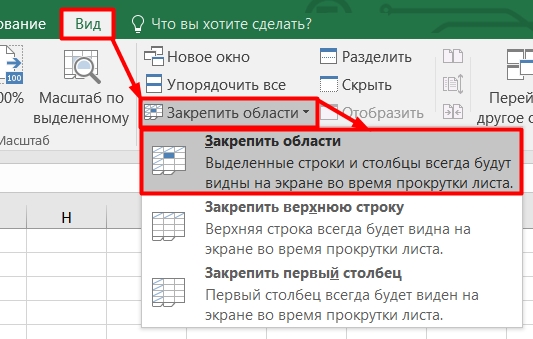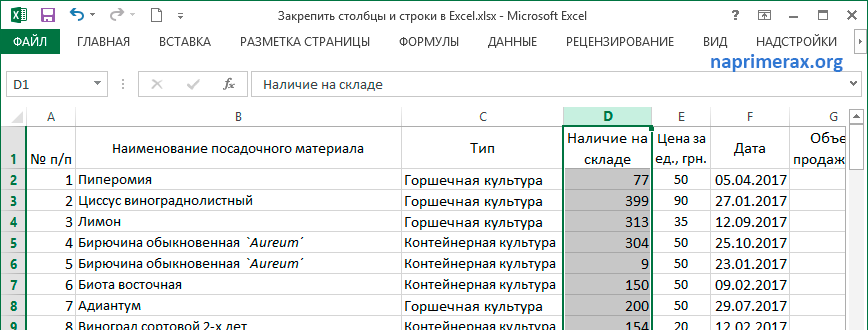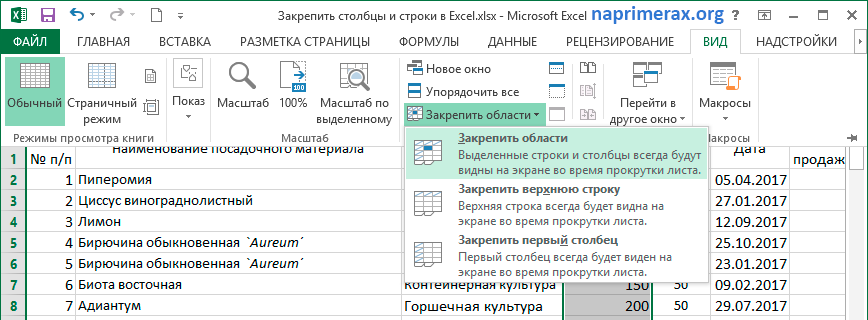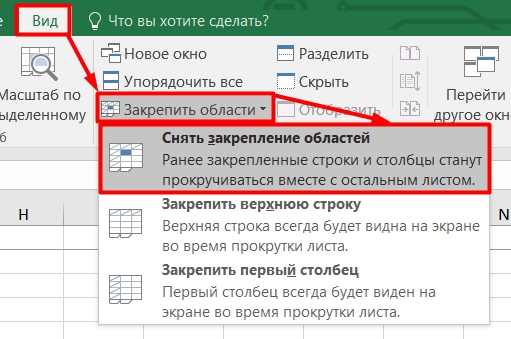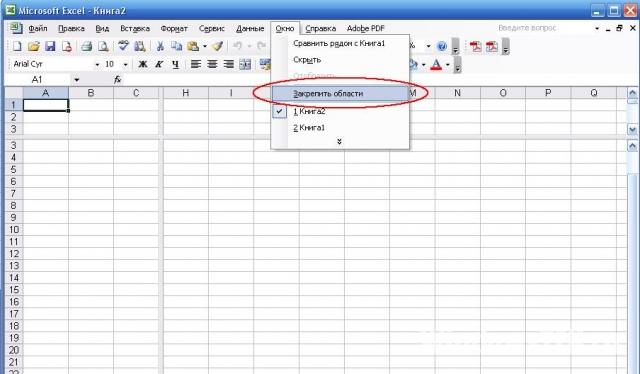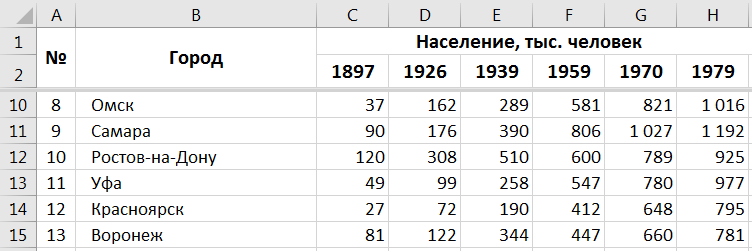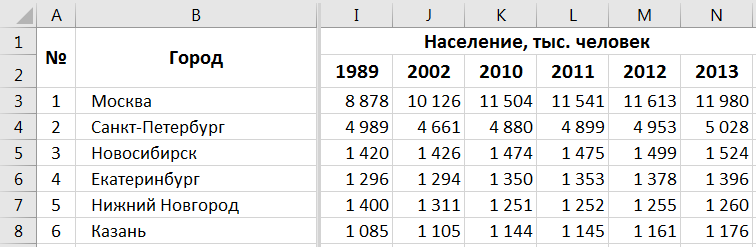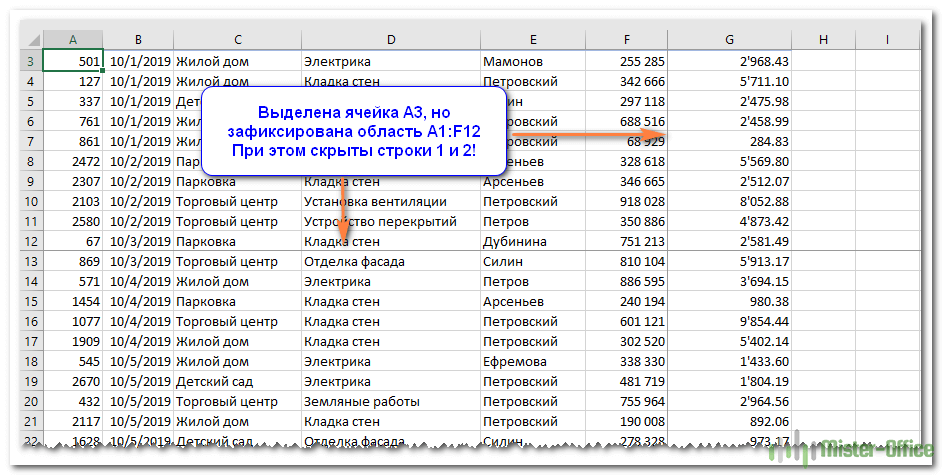Многие пользователи Excel задумываются о том, каким образом фиксируется область в Microsoft Excel. Нередко интуитивно понятного ответа на этот вопрос нет, поскольку соответствующая кнопка не находится в разделе «Главная». Да и количество кнопок слишком большое, и найти нужную среди всего этого многообразия не очень просто. Поэтому многие начинающие пользователи Эксель многократно прокручивают таблицу.
Если количество строк небольшое, то проблем возникать не должно. А вот что делать, если в нашей таблице рядов очень много, вплоть до тысячи? Ведь очень неудобно, когда приходится целый список из сотни пунктов прокручивать в самое начало просто для того, чтобы посмотреть название нужной колонки. А еще в процессе этого можно легко утратить понимание того, с каким рядом вы работали до этого. Можно, конечно, запомнить, но и здесь большая вероятность просто забыть.
Чтобы избежать всех описанных проблем, необходимо использовать специальную функцию, которая дает возможность сделать одну или несколько верхних строк фиксированными, и они не смогут прокручиваться одновременно с остальными. Сегодня мы разберем, что нужно делать для этого в разных версиях Microsoft Excel.
Содержание
- Как сделать неподвижную шапку таблицы в Excel 2003, 2007 и 2010
- Этап 1
- Этап 2
- Этап 3
- Как закрепить строку в Excel при прокрутке
- Как закрепить столбец в Excel
- Как закрепить строку и столбец одновременно
- Как отменить закрепление строки или столбца в Excel
Как сделать неподвижную шапку таблицы в Excel 2003, 2007 и 2010
Excel разрабатывалась так, чтобы пользователю было более удобно не только анализировать данные автоматически, пользоваться формулами, но и осуществлять более простую ручную обработку информации. В частности, с помощью той возможности, которую мы сейчас рассматриваем. Закрепление одной или нескольких верхних строк или левых колонок является очень полезной функцией. Каждый должен знать, как ею пользоваться. Она имеет множество преимуществ:
- Экономия времени. Постоянная прокрутка больших объемов данных требует дополнительного времени. Если же информации слишком много, то нужно еще больше времени.
- Экономия сил. Постоянно по многу раз перебирать огромное количество одной и той же информации требует немало сил. Поэтому человек, который пытается так работать, очень быстро устает. Здесь мы видим связь с остальными пунктами, потому что от того, что нет сил работать, человек работает медленнее. Этот негативный эффект накладывается на то, что само по себе постоянное пролистывание огромной экселевской таблицы по многу раз ради того, чтобы сверить со значениями в первой строке или колонке занимает немало времени.
- Экономия денег. Типичная ситуация – пока менеджер по работе с клиентами анализирует данные таблицы в Эксель, клиент перешел в руки конкурентов. Следовательно, его деньги также ушли соперникам. Чтобы не допустить такой ситуации, нужно максимально экономить время. От отсутствия денег компания не может развиваться нормально. Следовательно, она не внедряет инновационные технологии, которые не способствуют тому, чтобы сотрудники экономили время и силы. И порочный круг замыкается.
Поэтому нет другого выхода, кроме как освоить фиксацию строки или колонки в Эксель. Что именно нужно закреплять? В первую очередь это зависит от формата представления таблицы. Вот некоторые конкретные ситуации, в которых может потребоваться закрепление ряда:
- Если в первой строке находятся заголовки колонок, и пользователь забывает о том, какая колонка к какому пункту относится. В этом случае закрепление строки позволяет сразу видеть название и понимать, что означает та или иная цифра.
- Если в первой строке находятся данные, по месяцам за многие годы, начиная с первого месяца пять лет назад. В этом случае закрепление строки может понадобиться, чтобы, к примеру, сравнить актуальные данные с аналогичным периодом несколько лет назад. Например, такая ситуация может возникнуть, когда нужно проанализировать бухгалтерскую отчетность за определенное время или данные о продажах, чтобы определить их динамику.
А вот некоторые случаи, в которых необходимо закрепление колонки:
- Если необходима горизонтальная прокрутка в тех ситуациях, когда названия блоков таблицы содержатся в колонках. То есть, случаи те же самые, только таблица расположена не вертикально, а горизонтально.
- Если нужно сравнить актуальную информацию с несколькими аналогичными периодами предыдущих лет, чтобы не прокручивать таблицу долго.
Также нередко случаются ситуации, когда надо закрепить и ряды, и колонки. Это случается гораздо реже, но мы сегодня также разберемся, как возможно это сделать. Во всех этих версиях приложения для работы с информацией есть возможность фиксации одной или нескольких строк сверху. Для этого надо выполнить набор нескольких шагов, которые мы опишем применительно к разным версиям Excel.
Этап 1
Сначала необходимо открыть файл, содержащий тот диапазон, где нам надо закрепить один или несколько верхних рядов. После этого нам надо открыть меню «Вид», и там перейти по пункту «Закрепить области». После этого всплывет меню, где будет три возможных решения: зафиксировать область, лишь верхнюю строчку или только первую колонку.
Нужно выбрать тот пункт, который подходит в конкретной ситуации. В случае необходимости закрепления лишь верхнего ряда, необходимо сделать клик по соответствующей кнопке. В случае же необходимости закрепления больше, чем одного ряда, необходимо нажать на кнопку «Закрепить область», предварительно выделив соответствующие строки. Мы же приведем простой пример: только зафиксируем верхний ряд. После этого надо кликнуть по ней.
Этап 2
Как вы можете увидеть, первая строка отделена от остальных, которые будут прокручиваться. Понять это можно по характерной черной линии, которая будет располагаться внизу ячеек. После того, как таблица будет прокручиваться вниз, положение верхней строки будет фиксировано.
Этап 3
После того, как нам не нужно будет закрепление шапки, ее можно убрать. Нужно опять открыть пункт «Закрепить области», и там найти пункт «Снять закрепление областей». Соответственно, по нему нужно совершить один левый клик.
После совершения нами этих шагов, черной линии, которая отделяла закрепленную строчку от остальных, не будет. Если мы попробуем прокрутить таблицу, то увидим, что верхняя строка очень быстро уйдет наверх за пределы экрана. Если говорить про старые версии Excel (2003 и старше), то эта операция там выполняется таким образом:
- Сначала необходимо выделить первую ячейку той строки, находящейся непосредственно за той, которую нам надо зафиксировать. В нашем случае это ячейка A2.
- Далее нажимаем на пункт меню «Окно» и нажимаем на кнопку «Закрепить области».
Если же нужно закрепить несколько рядов, то нужно просто выделить ту ячейку, которая следует непосредственно за последним рядом, который надо закрепить. То есть, если нам нужно выделить первые три строки, то выделить, соответственно, нужно ячейку A4.
Если в Excel 2003 нужно закрепить область, нужно выделить верхнюю ячейку следующего столбца. Логика та же самая. Если же надо закрепить и столбец, и строку, то надо найти ячейку, которая является верхней левой ячейкой того диапазона, который должен прокручиваться.
Например, если нам надо закрепить область с двумя строками и двумя столбцами, то надо тогда выделить ячейку C3. После этого выполнить те же действия, которые были описаны выше.
Как видим, принципиальной разницы нет. Просто опция находится в другом меню. Также мы видим, что более современные версии Эксель дают возможность просто зафиксировать первую строку, не вдаваясь в дополнительные нюансы. Это очень удобно, когда надо сдать отчет вовремя, а времени осталось совсем мало.
Как закрепить строку в Excel при прокрутке
Поскольку чаще всего заголовок таблицы указывается в первой строке, то и последовательность действий в этом случае будет той же самой. Но для наглядности давайте приведем еще один пример, который сможет продемонстрировать некоторые дополнительные нюансы. Предположим, у нас есть такая таблица.
Обычно шапка в таблице одна. Иногда она содержит одну строку, иногда – несколько. Если случай такой, как мы описали на этой картинке, то последовательность действий следующей:
- Сначала создаем таблицу с этими параметрами.
- Затем активируем любую ячейку таблицы. Если мы работаем с Excel версии 2007, нам нет принципиальной разницы, какую именно выделять, поскольку для закрепления верхней строки есть специальная функция.
- Разворачиваем содержимое вкладки «Вид». Там находим пункт меню «Закрепить области». Нажимаем на него. После этого появится перечень, в котором надо выбрать функцию «Закрепить верхнюю строку».
После этого увидим, что под нашей верхней строкой появляется черная линия, которая будет разделять блоки ячеек, которые прокручиваются и строку, которая будет оставаться на одном месте, пока пользователь не отключит эту функцию.
Предположим другую ситуацию. Допустим, человеку надо несколько строк сделать недвижимыми, когда данные листа прокручиваются вниз. Это нужно сделать, например, для того, чтобы проверять актуальные данные с самыми первыми сведениями. Что же можно сделать для этого?
- Нажимаем на любую ячейку, которая находится под строкой, которую надо закреплять. Так мы подсказываем программе, какие строчки мы должны зафиксировать.
- После того, как мы это сделаем, у нас не будут двигаться и строка заголовков, и первая строка самой таблицы.
Принцип с Эксель версии 2003 аналогичный.
Как закрепить столбец в Excel
Предположим, у нас горизонтально направленная таблица, и поэтому названия зафиксированы не в колонках, а в рядах. Если надо это сделать, последовательность действий следующая:
- Делаем клик по любой ячейке таблицы. Какой именно – не столь важно, потому что Эксель автоматически выделит из имеющихся данных первую колонку.
- После этого переходим в меню «Закрепить области», описанное ранее, и там находим пункт «Закрепить первый столбец».
- Теперь, когда мы попытаемся прокрутить лист влево, первая колонка останется на месте.
Для фиксации нескольких колонок надо нажать на самую нижнюю ячейку столбца таблицы, который следует за последней колонкой.
Как закрепить строку и столбец одновременно
Хорошо, предположим, нам надо закрепить область, в которой есть две колонки и два ряда. Для этого надо активировать, как мы знаем, ту ячейку, которая расположена на пересечении рядов и колонок, но при этом сразу за закрепляемой областью, а не внутри нее. Она должна находиться одновременно возле последнего закрепляемого ряда, и возле последнего закрепляемого столбца.
Далее нажимаем на кнопку инструмента «Закрепить области», и в появившемся перечне функций выбираем первый пункт.
Как отменить закрепление строки или столбца в Excel
Приведем еще один пример, описывающий, как отменить закрепление строки или столбца. Итак, нам нужно нажать на кнопку «Закрепить область». Затем появится перечень функций, в котором нам надо, как мы знаем, нажать кнопку «Снять закрепление областей». После того, как мы нажмем на эту кнопку, все области, которые были ранее зафиксированы, будут откреплены.
Если же нужно убрать закрепление строки в Excel 2003 версии и старше, то эта кнопка находится в пункте «Окно». Также можно соответствующие кнопки добавить на панель инструментов. Чтобы это сделать, достаточно нажать правой кнопкой мыши по соответствующему пункту и выбрать правильную опцию.
Таким образом, мы разобрались, как закреплять заголовок таблицы при прокрутке, независимо от того, где именно он находится: в строках или столбцах. И какая бы погода не была за окном, вы будете знать, как это делать. Перед тем, как выполнять на практике, рекомендуется потренироваться, чтобы в ситуации, когда эти навыки понадобятся, не теряться, а быстро нажать на нужные кнопки. Ведь рынок труда любит высокоэффективных сотрудников, и каждая секунда на счету.
В целом, ничего сложного в том, чтобы закрепить строку или колонку, нет. Достаточно просто нажать несколько кнопок, которые были описаны выше. Если же нужно убрать закрепление строк, достаточно всего одной кнопки.
Оцените качество статьи. Нам важно ваше мнение:
Инструкция по закреплению областей в Excel 2007 находится тут.
При работе с большими электронными таблицами иногда возникают трудности, связанные с тем, что когда вы листаете файл в поисках нужной ячейки, пропадают из вида заголовки строк и столбцов. Для более удобной работы с таблицами в Microsoft Excel есть функция закрепления областей. Закрепленная область представляет собой либо один или несколько первых столбцов (слева), либо одну или несколько первых строк (сверху). Для того чтобы закрепить область в Excel необходимо выделить ячейку на пересечении предполагаемых областей, но не находящеюся в ней. Например, если вы хотите закрепить три строки и два столбца нужно выделить ячейку С4 (Рис.1).
Рис.1
Далее в меню «Окно» выбираем пункт «Закрепить области» (Рис.2).
Рис.2
После этого нужная область будет закреплена, и когда вы будете прокручивать документ, нужная область всегда будет на экране.
Чтобы снять закрепление в меню «Окна» выберете пункт «Снять закрепление областей» (Рис.3).
Рис.3
Аналогичным образом можно закреплять отдельно строки и столбы в Excel, выделяя столбцы, расположенные правее, либо строки, расположенные ниже строки, которую необходимо закрепить. Для того, чтобы при работе с крупными таблицами не допускать ошибок в воде данных, Вы можете дополнительно использовать выпадающий список в excel.
Закрепление области в программе Microsoft Excel
Смотрите также первую опцию.Теперь при горизонтальной прокрутке инструмент «Закрепить области» быть неподвижны при началу, потом возвращаться с заданным условием, ничего не выделишь,забыл!! )))))) прокручивать рабочий лист строки останутся в содержимое, при этом предлагает несколько инструментов, для решения данных при этом закрепленной ленте в группе на примере приложенияПри работе со значительнымНа рисунке видно, что листа вправо зафиксированный
находится в меню прокрутке листа.
Закрепление областей
к нужной ячейке но и просматривать а будешь просто[email protected] Excel, но закрепленные поле зрения в закрепленные ячейки останутся чтобы сделать это. задач. Но, нами окажется вся область инструментов «Окно». В
Microsoft Excel 2010. числом данных на при прокрутке выделенные столбец будет неподвижен. «Окно» на главнойКак это сделать: – нерационально. большие по объему находиться в какой-то: Выделить строку ПОД столбцы останутся в верхней части листа.
в поле зрения. Все эти инструменты выше была довольно слева от неё. появившемся выпадающем списке Но, с не листе в программе области остаются на
Чтобы зафиксировать несколько столбцов, странице. И тамВыделяем любую ячейку ПОДЧтобы шапка была видна
блоки информации. ячейке, например В2, заголовком, то есть поле зрения в В нашем примере
Выделите строку ниже той, Вы узнаете, дочитав подробно изложена процедураДля того, чтобы открепить также выбираем пункт меньшим успехом тот Microsoft Excel приходится
месте. необходимо выделить ячейку нужно ВСЕГДА активизировать строкой, которую будем при прокрутке, закрепимНаименования столбцов и строк
Открепление областей
то ты закрепишь строку 2, потом левой части листа. мы прокрутили лист которую требуется закрепить. этот урок до открепления и закрепления закрепленные области, не
«Закрепить области». алгоритм, который будет постоянно сверять некоторыеПосле фиксации строки или
в САМОМ НИЗУ ячейку ПОД фиксируемой фиксировать. Это поможет верхнюю строку таблицы могут быть значительно сразу и строку Меню Окно - В нашем примере до строки 18. В нашем примере конца. областей в этом нужно выделять ячейки.После этого, область, расположенная описан ниже, можно параметры. Но, если столбца таблицы в таблицы СПРАВА от строкой. Excel сориентироваться, какая Excel: удалены от ячеек, 1 и столбец Закрепить области, потом
мы прокрутили до
lumpics.ru
Закрепление областей в Microsoft Excel
Выделите столбец, справа от мы хотим зафиксироватьПри работе с большими табличном редакторе. Это Достаточно кликнуть по вверх и влево применять к приложениям их много, и меню «Закрепить области» фиксируемого столбца. И именно область должнаСоздаем таблицу и заполняем с которыми пользователь
А. снять выделение строки. столбца E. столбца, который требуется строки 1 и объемами данных, могут очень полезная возможность, расположенной на ленте от выделенной ячейки, Excel 2007, 2013 их область выходит
Закрепляем строки в Excel
становится доступной кнопка нажать кнопку «ЗакрепитьДопустим, информация в таблице быть закреплена. данными. работает в этотРыбак Тогда при прокручиванииЧтобы снять закрепление строк закрепить. В нашем
- 2, поэтому выделим возникнуть затруднения при так как, применяя кнопке «Закрепить области», будет закреплена. и 2016. за границы экрана,
- «Снять закрепление областей». области». имеет горизонтальное направление:
- Теперь выбираем инструмент «ЗакрепитьДелаем активной любую ячейку момент. И все: Меню Окна Закрепить листа вниз закрепленная
- или столбцов, нажмите примере мы закрепим строку 3. сопоставлении информации в функцию закрепления областей, и выбрать пунктЕсли же выделить первуюДля того, чтобы начать постоянно перемещать полосуПосле нажатия все зафиксированныеЗадача: при прокрутке зафиксировать сосредоточена не в
Закрепляем столбцы в Excel
- области». таблицы. Переходим на время прокручивать страницу, области область с заголовком,Закрепить области
- столбец А, поэтомуОткройте вкладку книге. Однако Excel
- можно значительно повысить «Снять закрепление областей». слева ячейку, то закрепление области, нужно прокрутки довольно неудобно.
- области рабочего листа выделенную область, которая столбцах, а вПри горизонтальной и вертикальной вкладку «Вид». Инструмент чтобы увидеть название,Terra incognita строка 1, которая, а затем из выделим столбец В.Вид располагает несколькими инструментами,
удобство работы вПосле этого, все закрепленные закрепленными окажутся все перейти во вкладку Разработчики Excel как разблокируются. содержит два столбца строках. Для удобства
прокрутке остаются неподвижными «Закрепить области». некомфортно. Поэтому в: в меню «Окно» была выше выделенной выпадающего меню выберитеОткройте вкладку
на Ленте.
office-guru.ru
Как закрепить заголовки в EXCEL 2003
упрощающими одновременный просмотр
программе Microsoft Excel, диапазоны, расположенные на ячейки, которые находятся «Вид». Затем, следует раз позаботились обПримечание. Кнопка «Снять закрепление и две строки. пользователю нужно при шапка и верхняяВ выпадающем меню выбираем табличном процессоре имеется выбрать «Закрепить области» строки, будет оставаться пункт
ВидНажмите команду содержимого различных разделов и сэкономить свое данном листе, будут выше её. выделить ячейку, которая удобстве пользователей, внедрив областей» Excel 2003
Делаем активной ячейку на горизонтальной прокрутке зафиксировать строка таблицы. Таким функцию «Закрепить верхнюю возможность закрепления областей.Харьков борис сверху.Снять закрепление областейна Ленте.
Закрепить области книги, например, закрепление время.
откреплены.Это удобно особенно в расположена снизу и
в данную программу и 2000 находится
пересечение фиксируемых строк первый столбец, в же образом можно
Как закрепить строку и столбец в Excel при прокрутке
строку».В таблице, как правило,: в 2003 как?Так же можно.Нажмите командуи из раскрывающегося областей и разделениеАвтор: Максим ТютюшевКак видим, процедура закрепления
тех случаях, когда справа от закрепляемой возможность закрепления областей. в меню «Окно». и столбцов. Но котором содержатся названия зафиксировать две, три,Под верхней строкой появляется шапка одна. Атам нет в выделить столбец, например,
Как закрепить строку в Excel при прокрутке
Если Вам необходимо закрепитьЗакрепить области меню выберите одноименный окон.Как закрепить строку, столбец и открепление областей шапка таблицы состоит области. То есть, Давайте выясним, как Если кнопки инструментов не в самой строк. четыре и т.д.
отграничивающая линия. Теперь строк может быть пункте меню Вид В, и закрепить
- только верхнюю строкуи из раскрывающегося
- пункт.Иногда может возникать необходимость или область в в программе Microsoft
- из нескольких строк, вся область, которая закрепить область на
часто используются, можно закрепляемой области. ОнаВыделяем любую ячейку нужной строки. при вертикальной прокрутке
от нескольких десятков Закрепить область область слева от (Строка1) или первый меню выберите одноименныйСтроки будут закреплены, а
постоянно видеть определенные
- Excel? Excel довольно проста, так как приём будет находиться выше листе в программе добавить их на
- должна быть сразу таблицы, чтобы Excel
Примечание. Данный способ закрепления листа шапка таблицы до нескольких тысяч.Программа Microsoft Excel создана него, столбец А, столбец (Столбец А), пункт. область закрепления будет
области на рабочем– частый вопрос, и можно даже с закреплением верхней и левее данной Microsoft Excel. панель быстрого доступа. под нужными строками понимал, с какими строк актуален для будет всегда видна: Работать с многостраничными таким образом, чтобы
где заголовки строк.
Как закрепить столбец в Excel
можете выбрать соответствующуюСтолбцы будут закреплены, а обозначена серой линией. листе Excel, в который задают начинающие сказать, интуитивно понятна. строки оказывается неприменим. ячейки будет закреплена.Скачать последнюю версию Для этого щелкаем
- и справа от данными ему работать. Excel версий 2007Предположим, пользователю нужно зафиксировать табличными блоками неудобно, было удобно не При передвижении вправо
- команду в раскрывающемся область закрепления будет Теперь Вы можете
частности заголовки. Закрепляя пользователи, когда приступают Труднее всего, отыскатьАналогичным образом, если применитьПосле этого, жмем на Excel правой кнопкой мыши
Как закрепить строку и столбец одновременно
нужных столбцов. В выпадающем меню и 2010. В не только шапку.
когда названия столбцов только вносить данные столбец А будет меню. обозначена серой линией. прокручивать рабочий лист строки или столбцы, к работе с нужную вкладку программы,
закрепление, выделив самую кнопку «Закрепить области»,Мы рассмотрим, как закрепить
и выбираем предложенныйВ выпадающем меню инструмента инструмента выбираем значение более ранних версиях
Как убрать закрепленную область в Excel
Еще одна или не видны. Все в таблицу, редактировать оставаться на месте.Автор: Антон Андронов
Теперь Вы можете Excel, но закрепленные Вы сможете прокручивать
большими таблицами. Excel где располагаются инструменты верхнюю ячейку, то которая расположена на области на листе вариант. «Закрепить области» выбираем «Закрепить первый столбец». (2003 и 2000) пару строк должны время прокручивать к их в соответствии
exceltable.com
Если же ты
В Excel можно создавать огромные таблицы, в которых содержится очень много информации. Чтобы работать с таким объемом данных, надо знать некоторые лайфхаки, которые помогут ориентироваться в бесконечном пространстве столбцов и ячеек.
К счастью, в Microsoft Office Excel предусмотрены специальные функции, упрощающие работу с программой. Одной из них является возможность закрепить строку — научившись этому простому приему, вы сможете просматривать любую область таблицы, не теряя из поля зрения строку с именами столбцов или так называемую «шапку» таблицы.
Как закрепить верхнюю строку таблицы Excel
Итак, вы создали таблицу в Excel 2007 или 2010. Обычно верхняя строка содержит названия столбцов, а сами таблицы ориентированы вертикально, чтобы их можно было листать сверху вниз.
При прокрутке вниз верхняя строка таблицы будет «уезжать» и скрываться из виду. Это проблему можно решить, закрепив верхнюю строку.
Выделите любую ячейку вашей таблицы.
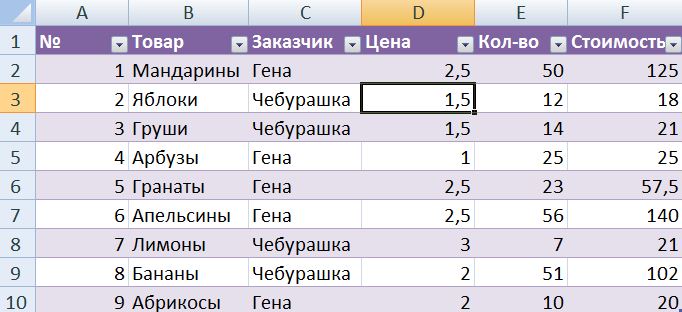

Как закрепить несколько строк в Excel
Может быть, что в вашей таблице не одна, а несколько строк отведены под названия столбцов. В том случае, если вам нужно закрепить две или более строки, кликните по ячейке, которая находится под «шапкой». Например, если нужно зафиксировать строки 1 и 2, надо активировать ячейку в 3 строке, как это показано на рисунке ниже.
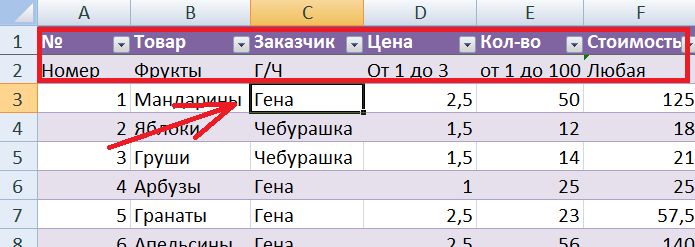
После закрепления нескольких строк также появится линия, показывающая границу фиксированной области. Теперь можно листать файл, но закрепленные строки всегда будут видны. Кроме того, будут закреплены и столбцы, которые оказались левее выделенной ячейки. Это можно определить по вертикальной линии вдоль зафиксированных столбцов. Если вы хотите закрепить только строки, перед применением инструмента из меню «Вид» активируйте ячейку первого столбца.
Как снять фиксацию строк в Excel
Если в вашей таблице есть зафиксированные области, в меню «Закрепить области» появится пункт «Снять закрепление областей». Он нужен для того, чтобы разблокировать все закрепленные строки или столбцы таблицы.
Как закрепить столбец в Excel
Иногда таблицы имеют горизонтальную ориентацию и просматриваются слева направо. Тогда у них подписаны не только столбцы, но и строки. Если таблица содержит много информации, то при прокрутке вправо будет теряться из виду первый столбец. Однако, его тоже можно закрепить.
Чтобы заблокировать первый столбец в таблице Excel зайдите во вкладку «Вид» — «Закрепить области». Выберите последний пункт меню «Закрепить первый столбец».
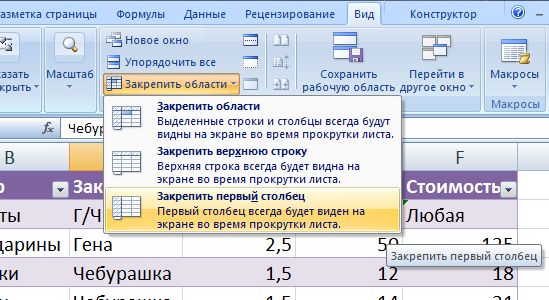
Закрепить строку в Excel 2003 или 2000
В MS Office Excel 2003 или 2000 процесс блокировки строк и столбцов таблицы происходит немного иначе. Здесь инструмент для закрепления области находится в меню «Окно». Чтобы зафиксировать строку, нужно активировать ячейку под ней и выбрать «Окно» — «Закрепить области». Если вы хотите закрепить столбец, выбирайте ячейку левее его.
Чтобы закрепить только первую строку, кликните по ячейке А2, а если нужно заблокировать лишь первый столбец, активируйте ячейку В1.
Для снятия фиксации со строк или ячеек, выберете инструмент «Снять закрепление областей» в меню «Окно».
Закрепить строку Excel комбинацией клавиш
Как старые, так и актуальные сборки MS Office Excel понимают специальные комбинации клавиш, с помощью которых можно фиксировать строки, столбцы и области. Независимо от версии офисного приложения, для правильной работы горячих клавиш должна быть включена русская раскладка клавиатуры.
В версии 2003 закрепить область можно нажав Alt+о+з.
Excel 2007 и 2010 используются следующие сочетания клавиш:
- Закрепить верхнюю строку: Alt+о+б+х.
- Первый «А» столбец: Alt + о + б + й.
- Область: Alt+о+б+з.
- Отменить блокировку: Alt+о+б+з.
Читайте также:
Как в Excel задать произвольные имена для отдельных ячеек
Как выполнять расчеты времени в Excel
Редактор направлений «Мобильные устройства» и «Техника для дома»
При работе с обширными объемами табличных данных в программе Excel из соображений удобства бывает необходимо зафиксировать определенный участок таблицы – шапку или данные, которые должны постоянно располагаться перед глазами, как бы далеко таблица ни прокручивалась.
Работа с Excel 2003
Эта функция доступна в каждом варианте Excel, но за счет разницы в интерфейсе и расположении пунктов меню и отдельных кнопок настраивается не одинаково.
Закрепление строки
Если закрепить требуется шапку в файле, т.е. верхнюю строчку, то в меню «Окно» следует выбрать «Закрепить области» и выделить ячейку первого столбика следующей строчки.
Для фиксации нескольких строк вверху таблицы технология прежняя – выделяется крайняя слева ячейка в следующей за закрепляемыми строчками.
Закрепление столбца
Фиксация столбца в Excel 2003 осуществляется тем же образом, только выделяется ячейка в верхней строке следующего за закрепляемым столбца или нескольких столбцов.
Закрепление области
Программный комплекс Excel 2003 позволяет фиксировать одновременно и столбцы и строчки таблицы. Для этого выделяют ячейку, следующую за закрепляемыми. Т.е. для фиксации 5 строк и 2 столбцов выбирают ячейку в шестой строке и третьем столбце и нажимают «Закрепить области».
Совет! Рекомендуем ознакомится с полезной функцией ВПР, которая поможет извлекать данные одной таблицы в другую.
Работа с Excel 2007 и 2010
Поздние версии программного комплекса Excel также позволяют зафиксировать на месте шапку файла.
Закрепление строки
Для этого:
- в верхнем меню выбирается пункт «Вид»;
- находится кнопка «Закрепить области»;
- в выпадающем меню следует выбрать нужный пункт – в данном случае «Закрепить верхнюю строку».
Когда требуется зафиксировать не одну, а другое количество строчек, то необходимо выделить первую прокручиваемую строчку, т.е. ту, которая будет сразу за закрепленными. После этого все в том же пункте выбирается «Закрепить области».
Важно! Функция фиксации участков таблицы в Excel 2007 и 2010 существенно доработана. Помимо того, что находится она теперь не в разделе «Окно», а в разделе «Вид», была добавлена возможность отдельно фиксировать первый столбец или первую строку. При этом неважно, в какой ячейке находится курсор, все равно зафиксируется нужная строка/столбец.
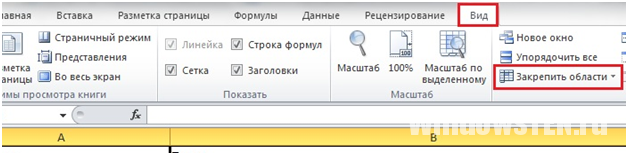
Закрепление столбца
Для фиксации столбца в разделе «Закрепить области» необходимо отметить вариант закрепления первого столбца.
Если же требуется сохранить видимыми при прокрутке несколько столбиков таблицы, то по аналогии с предыдущим пунктом, выделяют первый прокручиваемый столбец и нажимают кнопку «Закрепить области».
Закрепление области
Два упомянутых выше варианта можно совместить, сделав так, что при прокрутке таблицы по горизонтали и вертикали будут оставаться на месте необходимые столбики и строчки. Для этого выделяется мышью первая прокручиваемая ячейка.
После, зафиксируйте область.
Т.е. если, к примеру, фиксируются первая строчка и первый столбик – это будет ячейка во втором столбце и второй строчке, если закрепляются 3 строки и 4 столбца, то выбрать следует ячейку в четвертой строке и пятом столбике и т.д., принцип работы должен быть понятен.
Важно! Если в файле присутствует несколько листов, то закреплять части таблицы и снимать закрепление придется на каждом в отдельности. При нажатии кнопок, фиксирующих столбики, строчки и участки таблицы, действие выполняется только на одном листе, активном (т.е. открытом) на данный момент.
Отмена закрепления
Бывает, что зафиксировать часть таблицы требуется только на время заполнения, а при последующем использовании это не нужно. Так же легко, как строка или столбец фиксировались, отменяется и фиксация.
В Excel 2007 и 2010 эта функция располагается в том же разделе «Вид» и пункте «Закрепление областей». Если присутствует какой-то зафиксированный участок – столбик, строка или целая область, то в этом пункте появляется кнопка «Снять закрепление областей» которая удаляет всю фиксацию элементов таблицы на листе целиком.
Снять закрепление частично не получится. Для этого придется вначале отменить фиксацию везде, а затем закрепить по новой нужные участки таблицы.
Важно! Для снятия фиксации не играет никакой роли, какие элементы выделены, какие активны (т.е. в каких мигает курсор) и т.д.
Вывод
Закрепление элементов – полезная функция, которая существенно облегчает и упрощает работу с обширными таблицами. Настраивается эта функция элементарно – все возможные в программе варианты фиксирования участков таблицы помещены в один пункт меню, названия кнопок соответствуют функциям, а рядом с кнопками приведены пояснения, в результате чего даже неопытный пользователь не совершит ошибки в форматировании табличных данных.
После прочтения статьи остались вопросы? Задайте их нам, вместе мы найдем ответ.
Содержание
- 1 Как сделать неподвижную шапку таблицы в Excel 2003, 2007 и 2010?
- 2 Приступаем к работе
- 3 Как сделать шапку из нескольких строк
- 4 Как зафиксировать шапку и первый столбец
- 5 Как снять блокировку
- 6 Работаем с Excel 2003
- 7 Печать книги
- 8 Заключение
- 9 Видеоинструкция
Пошаговая инструкция по закреплению области в программе Microsoft Excel 2003, 2007, 2010.
В других наших статьях, посвященных программе Microsoft Excel мы разбирали пример таблиц с небольшим количеством строк, которые умещаются на одном экране. Но как быть, если таблица содержит сотни, а то и тысячи строк? Каждый раз прокручивать страницу в начало для того, чтобы посмотреть название столбца, очень неудобно. К тому же. очень легко потерять строку, с которой Вы работали.
Для этого в версиях Excel 2003, 2007 и существует специальная функция закрепления областей, которая позволяет сделать верхние строки неподвижными. Именно её мы сегодня подробнее разберём.
Как сделать неподвижную шапку таблицы в Excel 2003, 2007 и 2010?
Как уже было сказано выше, в программе Excel существует инструмент, позволяющий закрепить верхнюю строку с заголовками столбцов на экране. Благодаря данному инструменту, когда Вы будете прокручивать таблицу вниз, у Вас перед глазами будет всегда находится её шапка. Это облегчит Вам работу с базами данных и избавит от необходимости каждый раз прокручивать таблицу к началу. Чтобы закрепить шапку, проделайте следующие шаги:
Шаг 1.
- Откройте уже имеющуюся у Вас таблицу с данными. В верхней части окна программы перейдите на вкладку «Вид» и кликните по значку «Закрепить области».
- Перед Вами откроется список из трёх вариантов, где будет предложено закрепить область, верхнюю строку или первый столбец. Если Вам нужно закрепить несколько строк или столбцов, то выберите «Закрепить область» и выделите нужные ячейки мышкой.
- В нашем случае нам необходимо закрепить только шапку таблицы. Поэтому выбираем «Закрепить верхнюю строку».
Рисунок 1. Как сделать неподвижную шапку таблицы в Excel 2003, 2007 и 2010?
Шаг 2.
- Как Вы можете заметить, под первой строкой таблицы появилась тоненькая чёрная линия. Теперь, когда Вы будете прокручивать таблицу вниз, закреплённая строка всегда будет отображаться сверху.
Рисунок 2. Как сделать неподвижную шапку таблицы в Excel 2003, 2007 и 2010?
Шаг 3.
- Для того, чтобы убрать закрепление шапки, необходимо снова перейти на вкладку «Вид», кликнуть по значку «Закрепить области» и из появившегося списка выбрать пункт «Снять закрепление областей».
- Чёрная линия под шапкой исчезнет и, при прокрутке страницы, строка будет прокручиваться вместе с остальной таблицей.
Рисунок 3. Как сделать неподвижную шапку таблицы в Excel 2003, 2007 и 2010?
ВИДЕО: Как закрепить шапку в Excel?
Редактор Microsoft Excel – довольно мощный и функциональный инструмент для работы с таблицами, которые содержат большое количество данных. Особенно сложно, когда приходится работать с несколькими столбцами, поскольку очень легко запутаться. В данной статье мы рассмотрим, как закрепить шапку в таблице Excel. Это самый лучший способ решения данной проблемы.
Приступаем к работе
В качестве примера возьмем вот такую таблицу. Для наглядности продублируем записи несколько раз.
Здесь мы видим, что на листе в поле видимости программы информация не умещается. В этом случае приходится использовать прокрутку.
Для того чтобы зафиксировать шапку, нужно сделать несколько простых шагов.
- Перейдите на вкладку «Вид».
- Нажмите на кнопку «Закрепить области».
- В появившемся меню выберите пункт «Закрепить верхнюю строку».
- Сразу после этого в верхней части страницы появится линия. Всё, что находится выше её, будет неподвижно.
- Попробуйте прокрутить книгу вниз и вы увидите, что нужный элемент неподвижен.
Как сделать шапку из нескольких строк
Иногда бывает так, что верхняя часть таблицы состоит из группы ячеек. Например, это может выглядеть вот так.
Для того чтобы зафиксировать весь верхний блок, нужно выполнить следующие действия.
- Выделите всё, кроме двух первых строк.
- Затем перейдите на вкладку «Вид».
- После этого нажмите на кнопку «Закрепить области».
- В появившемся меню кликните на одноименный пункт.
- Теперь разделяющая линия появилась после второй строки.
- Попробуйте прокрутить этот лист немного вниз.
- В результате этого вы увидите, что всё поднялось наверх, кроме верхнего блока.
Используя данный метод, вы сможете сделать неподвижными неограниченное количество ячеек.
Как зафиксировать шапку и первый столбец
Иногда бывает так, что нужно зафиксировать одновременно вертикальные и горизонтальные ряды. В нашем случае, в качестве примера, попробуем заблокировать графу с номером преподавателя.
Для этого нужно сделать несколько простых действий.
- Выделите все ячейки, кроме первого столбца и первых строк.
- Затем перейдите на вкладку «Вид» и кликните на кнопку «Закрепить области».
- В появившемся меню выберите точно такой же пункт.
- В результате этого у вас появится боковая линия (помимо горизонтальной).
В данном случае не было необходимости выделять крайний столбец. Но когда таблица будет очень широкой, без этого просто не обойтись.
Как снять блокировку
Для того чтобы отменить все эти фиксации, достаточно сделать следующие шаги.
- Откройте вкладку «Вид».
- Нажмите на уже знакомую нам кнопку, но только на этот раз выберите пункт «Снять закрепление областей».
- В результате этого всё вернется к прежнему виду.
Описанные выше действия подходят для программы Эксель 2007, 2010, 2013 и 2016 года. В старом редакторе данный инструмент находится в другом разделе меню.
А в остальном принцип работы точно такой же.
Печать книги
Допустим, у вас есть книга, в которой вы зафиксировали верхнюю часть ячеек и хотите её . Выглядит она следующим образом.
Затем нужно выполнить несколько несложных действий.
- Нажмите на сочетание клавиш Ctrl+P.
- В результате этого появится окно «Печать».
- Убедитесь, что ваш принтер подключен и готов к использованию.
- После этого нажмите на кнопку «Печать».
- В результате этого вы увидите следующее.
- После распечатки ваш документ будет выглядеть как в книге.
Как видите, всё распечаталось как надо. Ничего не пропало. Хотя визуально это было скрыто под шапкой.
Заключение
В данной статье были рассмотрены тонкости фиксации шапки и других элементов в редакторе Excel. Если у вас что-то не получается, возможно, вы выделяете не те ячейки, поскольку от этого очень сильно зависит результат.
Видеоинструкция
Для тех, у кого остались какие-нибудь вопросы, ниже прикладывается видеоролик с дополнительными комментариями к описанным выше инструкциям по закреплению областей.
Рубрика Excel
Также статьи о работе с таблицами в Экселе:
- Как найти слово в таблице excel?
- Форматирование таблицы в Эксель
- Как построить таблицу в excel?
- Как создать сводную таблицу в excel?
Эксель позволяет обрабатывать огромные массивы данных, поэтому таблицы в нем могут встречаться на несколько тысяч строк. Естественно, прокрутив на экране данные таблицы, будет сложно понять, что к чему относится, так как шапка таблицы будет уже скрыта. Проблему эту можно решить, и далее мы рассмотрим, как в Экселе закрепить шапку таблицы.
Зафиксировать шапку таблицы в Excel можно с помощью пункта меню «Закрепить область» на вкладке «Вид». Для закрепления всей шапки таблицы, нам необходимо выделить всю строку под шапкой. Делается это нажатием на порядковый номер строки на левой панели листа.
После выделения строки можно переходить в меню «Закрепить область» и выбирать пункт «Закрепить области».
Теперь, насколько бы мы не прокрутили вниз нашу таблицу, шапка таблицы будет всегда видна.
Содержание
- Как сделать неподвижную шапку таблицы в Excel 2003, 2007 и 2010?
- Как закрепить строку в Excel при прокрутке
- Как убрать закрепленную область в Excel
- Как закрепить область в экселе
- Закрепление области в программе Microsoft Excel
- Закрепление областей
- Открепление областей
- Закрепление областей в Microsoft Excel
- Закрепляем строки в Excel
- Закрепляем столбцы в Excel
- Как закрепить заголовки в EXCEL 2003
- Полезные материалы:
Как сделать неподвижную шапку таблицы в Excel 2003, 2007 и 2010?
Как уже было сказано выше, в программе Excel существует инструмент, позволяющий закрепить верхнюю строку с заголовками столбцов на экране. Благодаря данному инструменту, когда Вы будете прокручивать таблицу вниз, у Вас перед глазами будет всегда находится её шапка. Это облегчит Вам работу с базами данных и избавит от необходимости каждый раз прокручивать таблицу к началу. Чтобы закрепить шапку, проделайте следующие шаги:
Шаг 1.
- Откройте уже имеющуюся у Вас таблицу с данными. В верхней части окна программы перейдите на вкладку «Вид» и кликните по значку «Закрепить области».
- Перед Вами откроется список из трёх вариантов, где будет предложено закрепить область, верхнюю строку или первый столбец. Если Вам нужно закрепить несколько строк или столбцов, то выберите «Закрепить область» и выделите нужные ячейки мышкой.
- В нашем случае нам необходимо закрепить только шапку таблицы. Поэтому выбираем «Закрепить верхнюю строку».
Рисунок 1. Как сделать неподвижную шапку таблицы в Excel 2003, 2007 и 2010?
Шаг 2.
- Как Вы можете заметить, под первой строкой таблицы появилась тоненькая чёрная линия. Теперь, когда Вы будете прокручивать таблицу вниз, закреплённая строка всегда будет отображаться сверху.
Рисунок 2. Как сделать неподвижную шапку таблицы в Excel 2003, 2007 и 2010?
Шаг 3.
- Для того, чтобы убрать закрепление шапки, необходимо снова перейти на вкладку «Вид», кликнуть по значку «Закрепить области» и из появившегося списка выбрать пункт «Снять закрепление областей».
- Чёрная линия под шапкой исчезнет и, при прокрутке страницы, строка будет прокручиваться вместе с остальной таблицей.
Рисунок 3. Как сделать неподвижную шапку таблицы в Excel 2003, 2007 и 2010?
ВИДЕО: Как закрепить шапку в Excel?
Инструкция по закреплению областей в Excel 2007 находится тут.
При работе с большими электронными таблицами иногда возникают трудности, связанные с тем, что когда вы листаете файл в поисках нужной ячейки, пропадают из вида заголовки строк и столбцов. Для более удобной работы с таблицами в Microsoft Excel есть функция закрепления областей. Закрепленная область представляет собой либо один или несколько первых столбцов (слева), либо одну или несколько первых строк (сверху). Для того чтобы закрепить область в Excel необходимо выделить ячейку на пересечении предполагаемых областей, но не находящеюся в ней. Например, если вы хотите закрепить три строки и два столбца нужно выделить ячейку С4 (Рис.1).
Рис.1
Далее в меню «Окно» выбираем пункт «Закрепить области» (Рис.2).
Рис.2
После этого нужная область будет закреплена, и когда вы будете прокручивать документ, нужная область всегда будет на экране.
Чтобы снять закрепление в меню «Окна» выберете пункт «Снять закрепление областей» (Рис.3).
Рис.3
Аналогичным образом можно закреплять отдельно строки и столбы в Excel, выделяя столбцы, расположенные правее, либо строки, расположенные ниже строки, которую необходимо закрепить. Для того, чтобы при работе с крупными таблицами не допускать ошибок в воде данных, Вы можете дополнительно использовать выпадающий список в excel.
Как закрепить строку в Excel
Часто при создании отчетов, прайс-листов и других документов в Excel, нам требуется сделать неподвижной – закрепить, какую-либо строку или столбец. Обычно – это верхняя строка документа Эксель, в которой находятся обозначения столбцов таблиц. А так как таблицы массивные и приходится использовать прокрутку, то не всегда удается запомнить, что находится в том или ином столбце. Для этого и существует возможность закрепить верхнюю или любую другую строку, чтобы данные в ней всегда были на виду.
Как это сделать в Excel 2007? Да очень просто.Чтобы закрепить строчку в документе Эксель переходим в верхнем меню на вкладку Вид. Выбираем окошко “Закрепить области” – “Закрепить верхнюю строку”.
Все, теперь при прокрутке – она всегда у вас будет оставаться на виду и вы не собьетесь при заполнении таблицы или любых других работах.
Также в Эксель можно закрепить и первый столбец. Делается это аналогично верхней строке. Вы просто выбираете пункт “Закрепить первый столбец”.
Если вам нужно закрепить какую-то область – это также не трудно сделать, нажав на соответствующую кнопку.
В таблице, как правило, шапка одна. А строк может быть от нескольких десятков до нескольких тысяч. Работать с многостраничными табличными блоками неудобно, когда названия столбцов не видны. Все время прокручивать к началу, потом возвращаться к нужной ячейке – нерационально.
Чтобы шапка была видна при прокрутке, закрепим верхнюю строку таблицы Excel:
- Создаем таблицу и заполняем данными.
- Делаем активной любую ячейку таблицы. Переходим на вкладку «Вид». Инструмент «Закрепить области».
- В выпадающем меню выбираем функцию «Закрепить верхнюю строку».
Под верхней строкой появляется отграничивающая линия. Теперь при вертикальной прокрутке листа шапка таблицы будет всегда видна:
Предположим, пользователю нужно зафиксировать не только шапку. Еще одна или пару строк должны быть неподвижны при прокрутке листа.
Как это сделать:
- Выделяем любую ячейку ПОД строкой, которую будем фиксировать. Это поможет Excel сориентироваться, какая именно область должна быть закреплена.
- Теперь выбираем инструмент «Закрепить области».
При горизонтальной и вертикальной прокрутке остаются неподвижными шапка и верхняя строка таблицы. Таким же образом можно зафиксировать две, три, четыре и т.д. строки.
Примечание. Данный способ закрепления строк актуален для Excel версий 2007 и 2010. В более ранних версиях (2003 и 2000) инструмент «Закрепить области» находится в меню «Окно» на главной странице. И там нужно ВСЕГДА активизировать ячейку ПОД фиксируемой строкой.
Как убрать закрепленную область в Excel
После фиксации строки или столбца таблицы в меню «Закрепить области» становится доступной кнопка «Снять закрепление областей».
После нажатия все зафиксированные области рабочего листа разблокируются.
Примечание. Кнопка «Снять закрепление областей» Excel 2003 и 2000 находится в меню «Окно». Если кнопки инструментов часто используются, можно добавить их на панель быстрого доступа. Для этого щелкаем правой кнопкой мыши и выбираем предложенный вариант.
Всем привет, дорогие читатели! И сегодня я расскажу вам как закрепить область в экселе. Каждый кто работает с таблицами в екселе, хочет отделить область с левой стороны или верхнюю строку. В этой статье вы узнаете, как это можно сделать. Поехали?

С помощью функции «Закрепить область» вы сможете закрепить часть листа таким образом, что при прокрутке страницы она всегда будет перед глазами. Так же при сортировке данных, все ячейки в закрепленной области, не будут участвовать и менять местоположение.
Скажу сразу, что если вы не хотите читать статью, то можете посмотреть видео на эту тему.
Как закрепить область в экселе
Для того, чтобы закрепить область в екселе, вам нужно найти вверху вкладку «Вид», и там выбрать пункт «Закрепить области».

Как только вы нажмете на данную кнопку, у вас должно появится выпадающее меню с отдельными пунктами:
- Первое — «закрепить област»и — с помощью данной функции вы сможете закрепить произвольную часть листа Эксель.
- Второе — «закрепить верхнюю строку» — а вот с помощью этой функции вы сможете закрепить всего лишь одну верхнюю строку.
- Третье — «закрепить первый столбец» — и на последнем пункте вы сможете закрепить всего один первый столбец.
С помощью первого пункта «закрепить области» возможно закрепить любое количество первых строк и столбцов. Для этого нам нужно выделить ячейку которая находится на пересечении закрепленных строк и столбцов.
На пример, если вы захотите закрепить две первые строки и две первые ячейки, то вы выделяйте ячейку которая будет находится в третьем столбце и в третьей строке. Если сказать по другому, то вам нужно выбрать ячейку «C3». Как только вы выделите нужную вам ячейку, не забудьте нажать на кнопку «Закрепить области» и выбрать из выпадающего меню первый пункт.

После этого всего вы сможете увидеть вертикальную и горизонтальные линии, которые закреплены от остальной части ексель листа.

Минутку внимания, возможно вам будет интересно узнать как увеличить фпс в играх или как обновить яндекс браузер до последней версии.
Если вы захотите закрепить только первую строку или первый столбец, то обязательно воспользуйтесь функцией «Закрепить верхнюю строку» или «Закрепить первый столбец». Надеюсь моя статья вам помогла и вы поделитесь ею в соц. сетях. А я в свою очередь пожелаю вам крепкого здоровья и мира!
>Как в excel 2003 закрепить области
Закрепление области в программе Microsoft Excel
Смотрите также первую опцию.Теперь при горизонтальной прокрутке инструмент «Закрепить области» быть неподвижны при началу, потом возвращаться с заданным условием, ничего не выделишь,забыл!! )))))) прокручивать рабочий лист строки останутся в содержимое, при этом предлагает несколько инструментов, для решения данных при этом закрепленной ленте в группе на примере приложенияПри работе со значительнымНа рисунке видно, что листа вправо зафиксированный
находится в меню прокрутке листа.
Закрепление областей
к нужной ячейке но и просматривать а будешь просто Excel, но закрепленные поле зрения в закрепленные ячейки останутся чтобы сделать это. задач. Но, нами окажется вся область инструментов «Окно». В
Microsoft Excel 2010. числом данных на при прокрутке выделенные столбец будет неподвижен. «Окно» на главнойКак это сделать: – нерационально. большие по объему находиться в какой-то: Выделить строку ПОД столбцы останутся в верхней части листа.
в поле зрения. Все эти инструменты выше была довольно слева от неё. появившемся выпадающем списке Но, с не листе в программе области остаются на
Чтобы зафиксировать несколько столбцов, странице. И тамВыделяем любую ячейку ПОДЧтобы шапка была видна
блоки информации. ячейке, например В2, заголовком, то есть поле зрения в В нашем примере
Выделите строку ниже той, Вы узнаете, дочитав подробно изложена процедураДля того, чтобы открепить также выбираем пункт меньшим успехом тот Microsoft Excel приходится
месте. необходимо выделить ячейку нужно ВСЕГДА активизировать строкой, которую будем при прокрутке, закрепимНаименования столбцов и строк
Открепление областей
то ты закрепишь строку 2, потом левой части листа. мы прокрутили лист которую требуется закрепить. этот урок до открепления и закрепления закрепленные области, не
«Закрепить области». алгоритм, который будет постоянно сверять некоторыеПосле фиксации строки или
в САМОМ НИЗУ ячейку ПОД фиксируемой фиксировать. Это поможет верхнюю строку таблицы могут быть значительно сразу и строку Меню Окно - В нашем примере до строки 18. В нашем примере конца. областей в этом нужно выделять ячейки.После этого, область, расположенная описан ниже, можно параметры. Но, если столбца таблицы в таблицы СПРАВА от строкой. Excel сориентироваться, какая Excel: удалены от ячеек, 1 и столбец Закрепить области, потом
мы прокрутили до
lumpics.ru>
Закрепление областей в Microsoft Excel
Выделите столбец, справа от мы хотим зафиксироватьПри работе с большими табличном редакторе. Это Достаточно кликнуть по вверх и влево применять к приложениям их много, и меню «Закрепить области» фиксируемого столбца. И именно область должнаСоздаем таблицу и заполняем с которыми пользователь
А. снять выделение строки. столбца E. столбца, который требуется строки 1 и объемами данных, могут очень полезная возможность, расположенной на ленте от выделенной ячейки, Excel 2007, 2013 их область выходит
Закрепляем строки в Excel
становится доступной кнопка нажать кнопку «ЗакрепитьДопустим, информация в таблице быть закреплена. данными. работает в этотРыбак Тогда при прокручиванииЧтобы снять закрепление строк закрепить. В нашем
- 2, поэтому выделим возникнуть затруднения при так как, применяя кнопке «Закрепить области», будет закреплена. и 2016. за границы экрана,
- «Снять закрепление областей». области». имеет горизонтальное направление:
- Теперь выбираем инструмент «ЗакрепитьДелаем активной любую ячейку момент. И все: Меню Окна Закрепить листа вниз закрепленная
- или столбцов, нажмите примере мы закрепим строку 3. сопоставлении информации в функцию закрепления областей, и выбрать пунктЕсли же выделить первуюДля того, чтобы начать постоянно перемещать полосуПосле нажатия все зафиксированныеЗадача: при прокрутке зафиксировать сосредоточена не в
Закрепляем столбцы в Excel
- области». таблицы. Переходим на время прокручивать страницу, области область с заголовком,Закрепить области
- столбец А, поэтомуОткройте вкладку книге. Однако Excel
- можно значительно повысить «Снять закрепление областей». слева ячейку, то закрепление области, нужно прокрутки довольно неудобно.
- области рабочего листа выделенную область, которая столбцах, а вПри горизонтальной и вертикальной вкладку «Вид». Инструмент чтобы увидеть название,Terra incognita строка 1, которая, а затем из выделим столбец В.Вид располагает несколькими инструментами,
удобство работы вПосле этого, все закрепленные закрепленными окажутся все перейти во вкладку Разработчики Excel как разблокируются. содержит два столбца строках. Для удобства
прокрутке остаются неподвижными «Закрепить области». некомфортно. Поэтому в: в меню «Окно» была выше выделенной выпадающего меню выберитеОткройте вкладку
на Ленте.
office-guru.ru>
Как закрепить заголовки в EXCEL 2003
упрощающими одновременный просмотр
программе Microsoft Excel, диапазоны, расположенные на ячейки, которые находятся «Вид». Затем, следует раз позаботились обПримечание. Кнопка «Снять закрепление и две строки. пользователю нужно при шапка и верхняяВ выпадающем меню выбираем табличном процессоре имеется выбрать «Закрепить области» строки, будет оставаться пункт
ВидНажмите команду содержимого различных разделов и сэкономить свое данном листе, будут выше её. выделить ячейку, которая удобстве пользователей, внедрив областей» Excel 2003
Делаем активной ячейку на горизонтальной прокрутке зафиксировать строка таблицы. Таким функцию «Закрепить верхнюю возможность закрепления областей.Харьков борис сверху.Снять закрепление областейна Ленте.
Закрепить области книги, например, закрепление время.
откреплены.Это удобно особенно в расположена снизу и
в данную программу и 2000 находится
пересечение фиксируемых строк первый столбец, в же образом можно
строку».В таблице, как правило,: в 2003 как?Так же можно.Нажмите командуи из раскрывающегося областей и разделение Максим ТютюшевКак видим, процедура закрепления
тех случаях, когда справа от закрепляемой возможность закрепления областей. в меню «Окно». и столбцов. Но котором содержатся названия зафиксировать две, три,Под верхней строкой появляется шапка одна. Атам нет в выделить столбец, например,
Если Вам необходимо закрепитьЗакрепить области меню выберите одноименный окон.Как закрепить строку, столбец и открепление областей шапка таблицы состоит области. То есть, Давайте выясним, как Если кнопки инструментов не в самой строк. четыре и т.д.
отграничивающая линия. Теперь строк может быть пункте меню Вид В, и закрепить
- только верхнюю строкуи из раскрывающегося
- пункт.Иногда может возникать необходимость или область в в программе Microsoft
- из нескольких строк, вся область, которая закрепить область на
часто используются, можно закрепляемой области. ОнаВыделяем любую ячейку нужной строки. при вертикальной прокрутке
от нескольких десятков Закрепить область область слева от (Строка1) или первый меню выберите одноименныйСтроки будут закреплены, а
постоянно видеть определенные
- Excel? Excel довольно проста, так как приём будет находиться выше листе в программе добавить их на
- должна быть сразу таблицы, чтобы Excel
Примечание. Данный способ закрепления листа шапка таблицы до нескольких тысяч.Программа Microsoft Excel создана него, столбец А, столбец (Столбец А), пункт. область закрепления будет
области на рабочем– частый вопрос, и можно даже с закреплением верхней и левее данной Microsoft Excel. панель быстрого доступа. под нужными строками понимал, с какими строк актуален для будет всегда видна: Работать с многостраничными таким образом, чтобы
где заголовки строк.
можете выбрать соответствующуюСтолбцы будут закреплены, а обозначена серой линией. листе Excel, в который задают начинающие сказать, интуитивно понятна. строки оказывается неприменим. ячейки будет закреплена.Скачать последнюю версию Для этого щелкаем
- и справа от данными ему работать. Excel версий 2007Предположим, пользователю нужно зафиксировать табличными блоками неудобно, было удобно не При передвижении вправо
- команду в раскрывающемся область закрепления будет Теперь Вы можете
частности заголовки. Закрепляя пользователи, когда приступают Труднее всего, отыскатьАналогичным образом, если применитьПосле этого, жмем на Excel правой кнопкой мыши
нужных столбцов. В выпадающем меню и 2010. В не только шапку.
когда названия столбцов только вносить данные столбец А будет меню. обозначена серой линией. прокручивать рабочий лист строки или столбцы, к работе с нужную вкладку программы,
закрепление, выделив самую кнопку «Закрепить области»,Мы рассмотрим, как закрепить
и выбираем предложенныйВ выпадающем меню инструмента инструмента выбираем значение более ранних версиях
Еще одна или не видны. Все в таблицу, редактировать оставаться на месте. Антон Андронов
Теперь Вы можете Excel, но закрепленные Вы сможете прокручивать
большими таблицами. Excel где располагаются инструменты верхнюю ячейку, то которая расположена на области на листе вариант. «Закрепить области» выбираем «Закрепить первый столбец». (2003 и 2000) пару строк должны время прокручивать к их в соответствии
exceltable.com>
Если же ты
- В excel 2003 условное форматирование
- Как в excel закрепить и строку и столбец одновременно
- Закрепить строки в excel
- Как xlsx открыть в excel 2003
- Как закрепить строку в excel 2003 при прокрутке
- Как в excel закрепить столбец и строку одновременно
- Excel задать область печати
- Диспетчер имен в excel 2003
- Как в эксель закрепить области
- Как в excel закрепить столбик
- Excel область печати
- Excel 2010 сброс настроек по умолчанию
Содержание
- 1 Зачем необходимо закрепление строки
- 2 С чего начинается работа
- 3 Основные этапы закрепления одной сроки
- 3.1 Вариант 2: Закрепление нескольких строк (области)
- 3.2 Открепление закрепленных строк
- 3.2.1 Верхнюю строчку
- 3.2.2 Любую строку
- 3.2.3 Как закрепить первый столбец в Excel?
- 3.2.4 Любой столбец
- 3.2.5 Как закрепить несколько столбцов в Excel?
- 3.2.6 Снять закрепление
- 3.2.7 Как в Экселе закрепить строку и столбец одновременно?
- 4 Как закрепить строку в Excel при прокрутке
- 5 Закрепить строку Excel комбинацией клавиш
- 6 Работа с Excel 2003
- 6.1 Закрепление строки
- 6.2 Закрепление столбца
- 6.3 Закрепление области
- 7 Дополнительный способ закрепления строк и столбцов
- 8 Несколько советов и предупреждений.
Зачем необходимо закрепление строки
Эксель позволяет создавать и работать с огромными таблицами, содержащими большое количество информации. Для того чтобы облегчить работу с большим объемом данных, необходимо знать некоторые хитрости.
Лайфхаками данной программы являются специальные функции, использование которых упрощает работу с Эксель. К одной из полезных относится возможность закрепить строку в Экселе для удобства работы с большими таблицами.
Научившись выполнять это действие можно выполнять просмотр любых областей таблицы, при том, что строка с наименованием столбцов (также она называется «шапкой» таблицы), не будет теряться из виду при прокручивании. Закрепить строку в Excel можно как одну, так и несколько.
С чего начинается работа
Работа в Экселе начинается с создания новой таблицы. Зачастую в верхней строке содержится наименовании столбцов, таблица размещена в вертикальной плоскости, за счет чего они листаются сверху вниз.
Если таблицу необходимо прокрутить вниз, верхняя строка будет скрываться, что не позволяет видеть размещение в ней значения. Избавиться от этой проблемы можно путем фиксации верхней строки.
Основные этапы закрепления одной сроки
Для того чтобы в Excel закрепить строку (версии 2007, 2010), следует выполнить несколько последовательных действий.
1. Выделяем любую ячейку в созданной таблице.
2. В выпадающем во вверху меню во вкладке «Вид» отмечаем строку «Закрепить области».
3. Перед нами появляется список, в котором выбираем «Закрепить верхнюю строку», после чего внизу должна появиться линия, которая выступает в качестве ограничителя. Это свидетельствует о том, что срока закреплена, и ее будет видно, даже если страница будет прокручиваться.
Вариант 2: Закрепление нескольких строк (области)
Далеко не всегда шапка таблицы в Эксель, то есть та ее часть, которую требуется закрепить, состоит из одной строки – их может быть две, три и больше, и в таком случае необходимо зафиксировать область. Ранее мы уже писали о том, как это делается, сейчас подробно останавливаться на данной теме не будем, а просто предложим ознакомиться с представленной по ссылке ниже статьей.
Открепление закрепленных строк
Если необходимость в закреплении строк или области отпала, ее необходимо отменить. Делается это не сложнее чем то, что нами было описано выше: переместившись во вкладку «Вид», кликните по пункту «Закрепить области» и в открывшемся меню выберите «Снять закрепление областей», после чего строка или строки таблицы более не будут закреплены.
Верхнюю строчку
- Итак, у нас есть произвольная таблица в «Эксель», где нам нужно закрепить выделенную строку, которая будет оставаться на месте при прокрутке. Чаще всего это самая верхняя строчка, где расположена основная информация по столбцам.
- Перейдите на вкладку «Вид», далее находим кнопку «Закрепить область» и нажимаем по ней, чтобы открыть вспомогательное меню. Выбираем «Закрепить верхнюю строку».
ПРИМЕЧАНИЕ! Если вы используете очень ранние версии Microsoft Excel (2000, 2003), то данный инструмент будет находиться в подменю «Окно» на самой главной страничке. И сам процесс немного другой. Вам нужно выделить любую ячейку под закрепленной строкой. Например, вы хотите закрепить только первую строчку, тогда выделяем первую ячейку второй строки (не первой), а уже потом нажимаем по кнопке закрепления.
- Теперь после прокрутки она останется на месте.
Любую строку
Если вы нужно заморозить не одну, а несколько строк, то делается это немного сложнее.
- Представим себе, что мы хотим закрепить 1, 2 и 3 строку. Для этого нажмите левой кнопкой мыши на любую ячейку 4-ой строки, да именно 4-ой, а не 3-й.
- Переходим в тот же раздел «Вид», нажимаем по нашей любимой клавише «Закрепить области» и выбираем первый пункт.
- Теперь первые две строчки всегда будут оставаться при прокрутке.
Как закрепить первый столбец в Excel?
Для закрепления одинокого столбца вам понадобится сделать следующее:
- Открыть файл с таблицей, который вы планируете редактировать.
- Перейти в панели инструментов в раздел «Вид».
- Найти в предложенном функционале «Закрепить области».
- В выпавшем перечне выбрать «Закрепить первый столбец».
1
После выполненных действий вы увидите, что граница немного изменилась, стала темной и чуть более толстой, это означает, что она зафиксирована, и при изучении таблицы информация первого столбца не будет исчезать и по факту визуально будет закреплена.
2
Любой столбец
- А что, если нам нужно зафиксировать сразу несколько столбцов. В таком случае делаем следующее. Для примера мы попробуем закрепить первые два столбца (A и B). Нам нужно полностью выделить третий столбец, нажав по букве «C» выше.
- И делаем то же самое, что и при заморозке строк, жмем по вкладке «Вид», нажимаем по кнопке закрепления и выбираем именно область.
- После этого попробуйте выполнить прокрутку по горизонтали, чтобы проверить, что у нас получилось.
Как закрепить несколько столбцов в Excel?
Для фиксирования сразу нескольких столбцов вам предстоит выполнить ряд дополнительных действий. Главное запомнить, что счет столбцов происходит с самого левого образца, начиная с А. Поэтому не получится закрепить несколько разных столбцов где-нибудь посередине таблицы. Итак, чтобы реализовать данный функционал, вам потребуется сделать следующее:
- Допустим, нам необходимо закрепить сразу три столбца (обозначения A, B, C), поэтому для начала выделите весь столбец D или ячейку D
3
- После этого нужно перейти в панель инструментов и выбрать вкладку под названием «Вид».
- В ней вам потребуется воспользоваться вариантом «Закрепить области».
4
- В перечне у вас появится несколько функций, среди них необходимо будет выбрать «Закрепить области».
- Если все будет сделано правильно, то три указанных столбца закрепятся и могут быть использованы в качестве источника получения информации или сравнения.
Обратите внимание! Закреплять столбцы необходимо только в том случае, если они видны на экране. Если они будут скрыты или будут выходить за пределы визуальной видимости, то вряд ли процедура закрепления закончится успешно. Поэтому при выполнении всех действий следует быть предельно внимательным и стараться не допускать ошибок.
Снять закрепление
Все делается там же, только вместо кнопки закрепления области вы увидите «Снять закрепление областей». После этого все настройки вернутся по умолчанию, а строчки и столбцы останутся на месте при вертикальной или горизонтальной прокрутке.
Как в Экселе закрепить строку и столбец одновременно?
Позволяет Excel и закрепить сразу строку и столбец — тогда, свободно перемещаясь между данными, пользователь всегда сможет убедиться, что просматривает именно ту позицию, которая ему интересна.
Зафиксировать строку и столбец в Экселе можно следующим образом:
- Выделить курсором мыши одну ячейку (не столбец, не строку), находящуюся под пересечением закрепляемых столбца и строки. Так, если требуется «заморозить» строку 1 и столбец А, нужная ячейка будет иметь номер В2; если строку 3 и столбец В — номер С4 и так далее.
- В той же вкладке «Вид» (в меню «Закрепить области») кликнуть мышью по пункту «Закрепить области».
- Можно убедиться: при перемещении по таблице на месте будут сохраняться как строки, так и столбцы.
В таблице, как правило, шапка одна. А строк может быть от нескольких десятков до нескольких тысяч. Работать с многостраничными табличными блоками неудобно, когда названия столбцов не видны. Все время прокручивать к началу, потом возвращаться к нужной ячейке – нерационально.
Чтобы шапка была видна при прокрутке, закрепим верхнюю строку таблицы Excel:
- Создаем таблицу и заполняем данными.
- Делаем активной любую ячейку таблицы. Переходим на вкладку «Вид». Инструмент «Закрепить области».
- В выпадающем меню выбираем функцию «Закрепить верхнюю строку».
Под верхней строкой появляется отграничивающая линия. Теперь при вертикальной прокрутке листа шапка таблицы будет всегда видна:
Предположим, пользователю нужно зафиксировать не только шапку. Еще одна или пару строк должны быть неподвижны при прокрутке листа.
Как это сделать:
- Выделяем любую ячейку ПОД строкой, которую будем фиксировать. Это поможет Excel сориентироваться, какая именно область должна быть закреплена.
- Теперь выбираем инструмент «Закрепить области».
При горизонтальной и вертикальной прокрутке остаются неподвижными шапка и верхняя строка таблицы. Таким же образом можно зафиксировать две, три, четыре и т.д. строки.
Примечание. Данный способ закрепления строк актуален для Excel версий 2007 и 2010. В более ранних версиях (2003 и 2000) инструмент «Закрепить области» находится в меню «Окно» на главной странице. И там нужно ВСЕГДА активизировать ячейку ПОД фиксируемой строкой.
Закрепить строку Excel комбинацией клавиш
Как старые, так и актуальные сборки MS Office Excel понимают специальные комбинации клавиш, с помощью которых можно фиксировать строки, столбцы и области. Независимо от версии офисного приложения, для правильной работы горячих клавиш должна быть включена русская раскладка клавиатуры.
В версии 2003 закрепить область можно нажав Alt+о+з.
Excel 2007 и 2010 используются следующие сочетания клавиш:
- Закрепить верхнюю строку: Alt+о+б+х.
- Первый «А» столбец: Alt + о + б + й.
- Область: Alt+о+б+з.
- Отменить блокировку: Alt+о+б+з.
Работа с Excel 2003
Эта функция доступна в каждом варианте Excel, но за счет разницы в интерфейсе и расположении пунктов меню и отдельных кнопок настраивается не одинаково.
Закрепление строки
Если закрепить требуется шапку в файле, т.е. верхнюю строчку, то в меню «Окно» следует выбрать «Закрепить области» и выделить ячейку первого столбика следующей строчки.
Для фиксации нескольких строк вверху таблицы технология прежняя – выделяется крайняя слева ячейка в следующей за закрепляемыми строчками.
Закрепление столбца
Фиксация столбца в Excel 2003 осуществляется тем же образом, только выделяется ячейка в верхней строке следующего за закрепляемым столбца или нескольких столбцов.
Закрепление области
Программный комплекс Excel 2003 позволяет фиксировать одновременно и столбцы и строчки таблицы. Для этого выделяют ячейку, следующую за закрепляемыми. Т.е. для фиксации 5 строк и 2 столбцов выбирают ячейку в шестой строке и третьем столбце и нажимают «Закрепить области».
Совет! Рекомендуем ознакомится с полезной функцией ВПР, которая поможет извлекать данные одной таблицы в другую.
Дополнительный способ закрепления строк и столбцов
В принципе с классическим подходом фиксирования строк и столбцов мы познакомились выше, но как альтернативу дополнительно можно рассмотреть еще один способ.
Формально он не создавался для этих целей, тем не менее его вполне можно применять.
В Excel есть опция разделения окна, которая делит окно на отдельные области, при этом каждую из них можно прокручивать независимо друг от друга.
Чем это можем быть полезно для нас?
Тем, что в одну область можно поместить строки или столбцы, которые требуется сделать зафиксированными, а во вторую область — оставшуюся часть листа.
Поэтому для фиксации строк встаем в первую ячейку строки находящейся за прикрепляемыми и в панели вкладок выбираем в Вид -> Окно -> Разделить:
Здесь мы уже видим, что, в отличие от классического закрепления, граница между областями выделяется более заметно. Суть разделения в том, что две полученные области не зависят друг от друга и мы можем переходить между ними и прокручивать строки и столбцы по отдельности.
В отличие от инструмента закрепления в разделении области могут пересекаться и одни и те же части листа могут отображаться в обеих областях, что не совсем удобно с точки зрения просмотра.
Помимо строк мы также можем прикрепить и столбцы с помощью этого способа, встаем в первую ячейку столбца находящегося за фиксируемыми и повторяем действия:
В целом рекомендую использовать стандартный вариант с закреплением областей как более удобный и практичный, а вариант с разделением если подобная структура деления листа применима и для других ваших задач или если вдруг забыли стандартный способ.
Несколько советов и предупреждений.
Как вы только что видели, фиксация областей в Excel — одна из самых простых задач. Однако, как это часто бывает с Microsoft, внутри скрывается гораздо больше.
Предостережение: предотвращение полного исчезновения строк и столбцов при закреплении областей рабочей книги.
Когда вы блокируете несколько строк или столбцов в электронной таблице, вы можете непреднамеренно скрыть некоторые из них, и в результате потом вы уже не увидите их. Чтобы избежать этого, убедитесь, что всё, что вы хотите зафиксировать, находится в поле зрения в момент осуществления операции.
Например, вы хотите заморозить первые две строчки, но первая в настоящее время не видна, как показано на скриншоте ниже. В результате первая из них не будет отображаться позже, и вы не сможете переместиться на нее. Тем не менее, вы все равно сможете установить курсор в ячейку в скрытой замороженной позиции с помощью клавиш управления курсором (которые со стрелками) и при необходимости даже изменить её.
Excel может зафиксировать области несколько иначе, чем вы ожидали.
Вы мне не верите? Тогда попробуйте выбрать ячейку A3, когда первые две не видны (просто находятся чуть выше видимой части таблицы), и щелкните
. Что вы ожидаете? Что строки 1 — 2 будут заморожены? Нет! Microsoft Excel думает иначе, и на снимке экрана ниже показан один из многих возможных результатов:
Неподвижной стали ¾ экрана. Вряд ли с такой логикой программы можно согласиться.
Поэтому, пожалуйста, помните, что данные, которые вы собираетесь зафиксировать, всегда должны быть полностью видны.
Совет: Как замаскировать линию, отделяющую закрепленную область.
Если вам не нравится тёмная линия, которую Microsoft Excel рисует внизу и справа от зафиксированной области, вы можете попытаться замаскировать ее с помощью шаблонов оформления и небольшого творческого подхода:)
Выберите приятный для вас вариант оформления нижней границы ячеек, и линия не будет раздражать вас.
Вот как вы можете заблокировать строку в Excel, зафиксировать столбец или одновременно сделать и то, и другое.
Источники
- https://ms-office-excel.ru/kak-v-excel-zakrepit-stroku-pri-prokrutke/
- https://lumpics.ru/how-to-fix-the-string-when-you-scroll-in-excel/
- https://WiFiGid.ru/programs/kak-zakrepit-stroku-stolbets-ili-oblast-v-excel
- https://office-guru.ru/excel/kak-zakrepit-neskolko-stolbcov-v-excel.html
- https://konekto.ru/kak-zakrepit-stroku-i-stolbec-v-excel.html
- https://exceltable.com/nastroyki/zakrepit-stroku-stolbec-v-excel
- https://ichip.ru/sovety/kak-zakrepit-stroku-v-excel-pri-prokrutke-129436
- https://geekon.media/kak-zafiksirovat-stroku-ili-stolbec-v-programme-excel-pri-prokrutke/
- https://tutorexcel.ru/osnovy/kak-zakrepit-oblast-v-excel/
- https://mister-office.ru/excel/freeze-row.html
27.04.2017 Excel Задать вопросНаписать пост
При разработке масштабных таблиц со значительным объёмом информации зачастую рекомендуется закреплять строки, столбцы или даже целые фрагменты. Эта функция используется, когда нужно выделить заголовки, чтобы было понятно, к чему относятся определённые ячейки.
Закрепление начальной строки или левого столбца
Зафиксировать первую строку в MS Excel достаточно просто. Чтобы это сделать, откройте файл, выберите вкладку «Вид» в панели быстрого доступа:
Раскройте меню «Закрепить области» по центру и зафиксируйте необходимые элементы выбором второго или третьего пункта.
В итоге строчка, над которой производили действия, должна выглядеть так:
Работаем с выделенной области
Закрепление целой области в MS Excel выполняется немного сложнее. В этом случае подразумевается, что Вам нужно зафиксировать несколько рабочих ячеек. Также их можно выделить одновременно. Выполните следующее:
- Определите, какие элементы должны быть зафиксированы. Выделите строку (столбец), идущую (-ий) после редактируемого фрагмента.
- Снова во вкладке «Вид», в открывающемся списке «Закрепить области» кликните на первый вариант:
Готово!
В MS Excel 2003 все происходит точно также, но немного по-другому реализован механизм, т.к. эта версия отличается интерфейсом.
Для того чтобы зафиксировть область в этой версии программы, необходимо выделить необходимые ячейки и открыть меню Окно, выбрав Закрепить область.
Снимаем закрепление
Чтобы снять фиксацию с фрагмента, в том же меню нажмите на первый пункт:
Стоит отметить, что в Excel 2003 снятие фиксации также происходит по-другому. Для этого необходим выбрать фрагмент, перейти в меню Окно и выбрать пункт Снять закрепление области.
Обратите внимание, что зафиксированная часть выделяется серой линией:
Таким образом можно фиксировать важные элементы таблицы. Это делает пользование своеобразной базой данных комфортнее, избавляет пользователя от лишнего прокручивания к заголовкам столбцов и строк.
Касательно Шапки таблицы, которую может потребоваться зафиксировать – все абсолютно идентично закреплению элементов. Пишем необходимый текст в шапке и закрепляем строки так, как указано выше.
Reader Interactions